RCC项目阅读器使用说明 下载途径 方法一 方法二 方法三 方法四 软件安装 功能介绍 文件打开 账号登录 退出登录 RCC云盘相关功能 项目批量操作管理 查看项目 离线缓存功能 精选项目 历史记录查看功能 中英文项目切换
RCC项目阅读器使用说明
下载途径
方法一:进入RCC官网(https://www.rccchina.com/)上选择下载版本
发布版本:RCC项目阅读器2.0 for Windows 点击下载
RCC项目阅读器 2.0 for MAC 点击下载
基于PC平台的RCC项目阅读器是RCC瑞达恒自主开发的离线浏览工程信息导出文件的安全软件,它会记录您查看的所有项目文件,便于您管理和搜索感兴趣的项目。

方法二:在工程信息外网导出项目时会有RCC项目阅读器下载提示
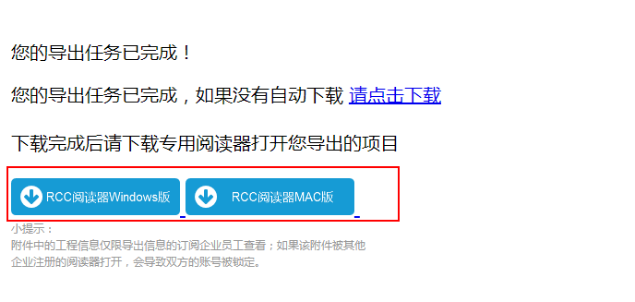
方法三:旧版本手动更新

方法四:从360安全卫士上下载安装
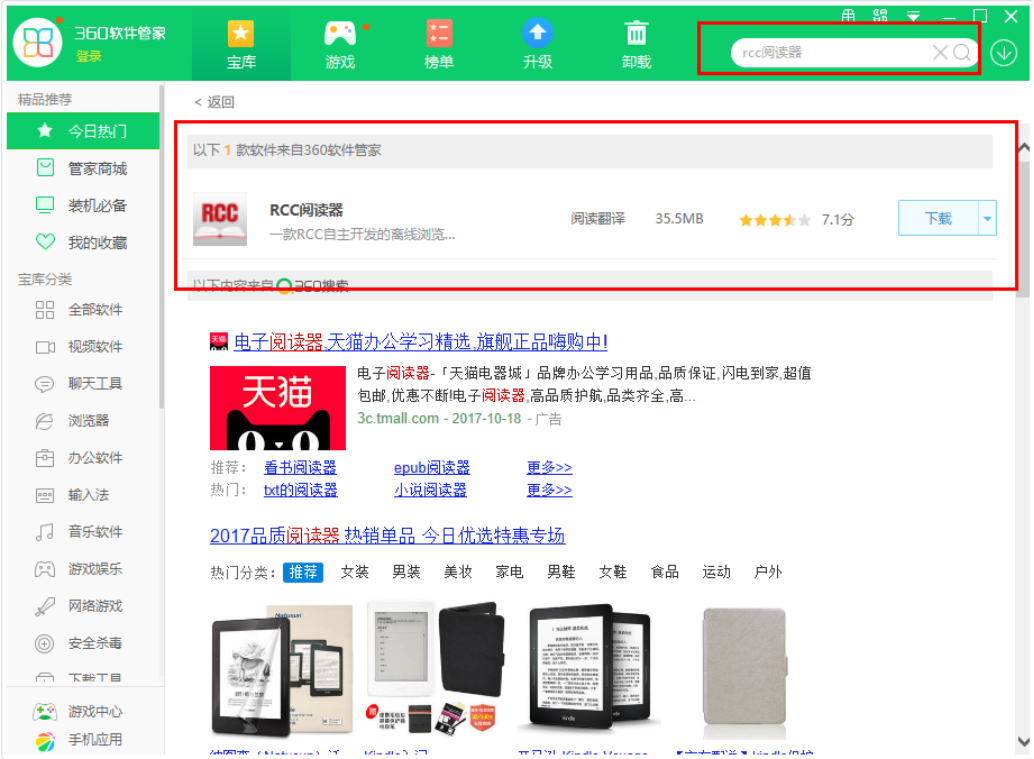
软件安装
从网页上下载下来安装包,双击打开。
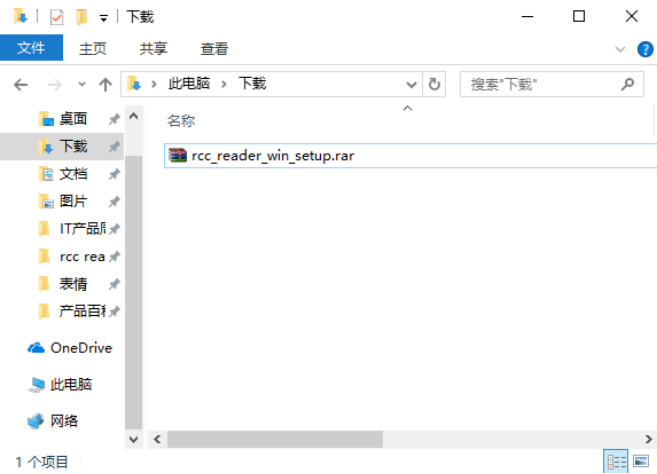
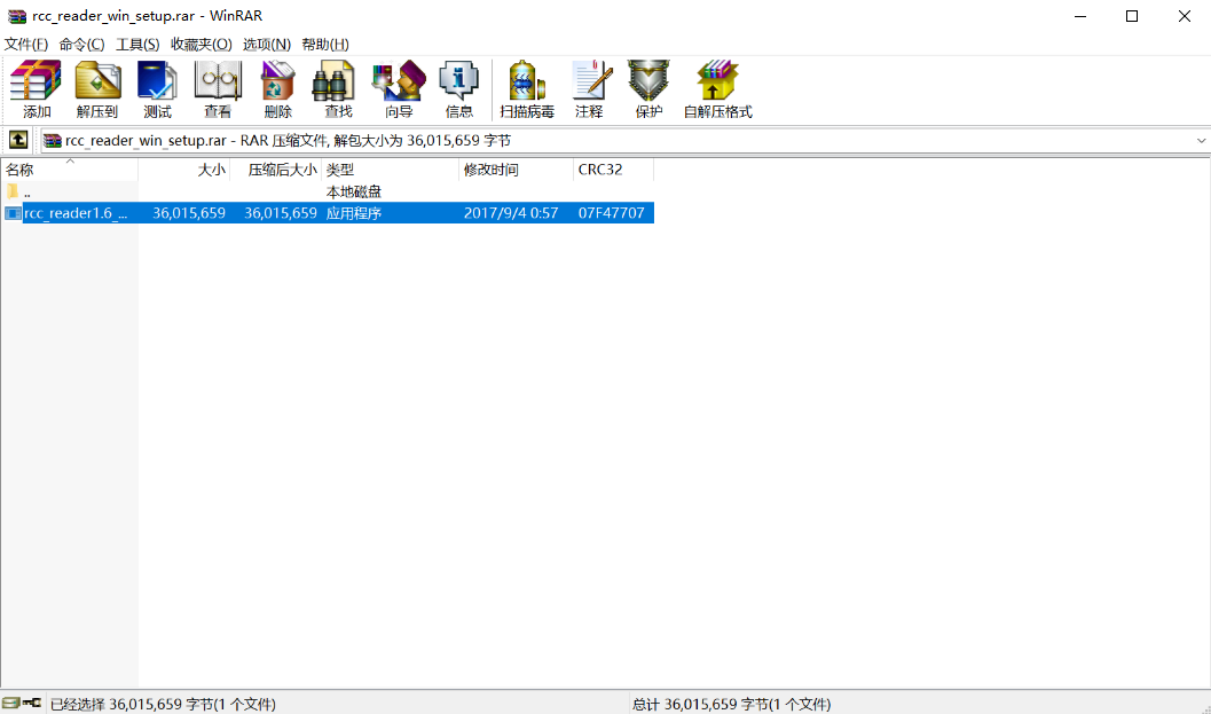
打开安装包之后进入安装程序。
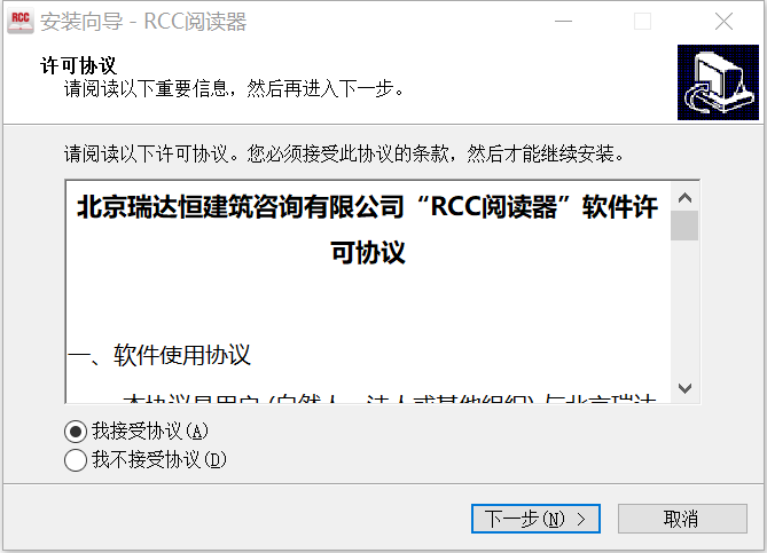
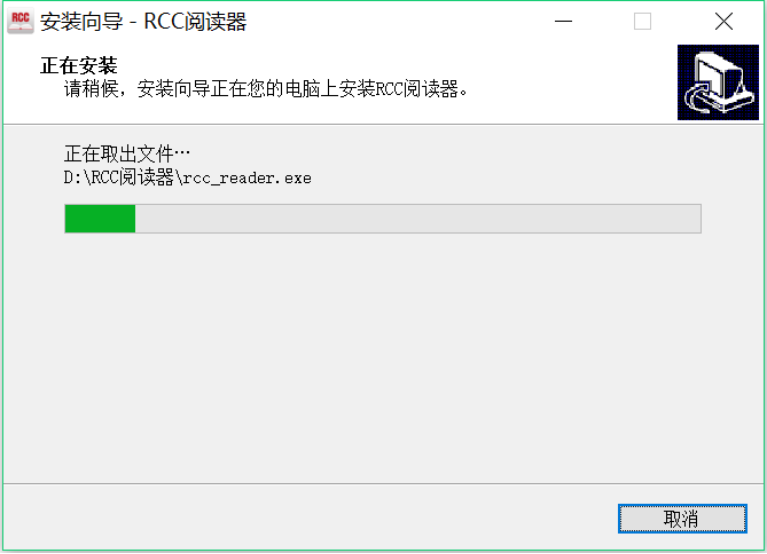
安装成功之后则自动进入到RCC项目阅读器欢迎界面。
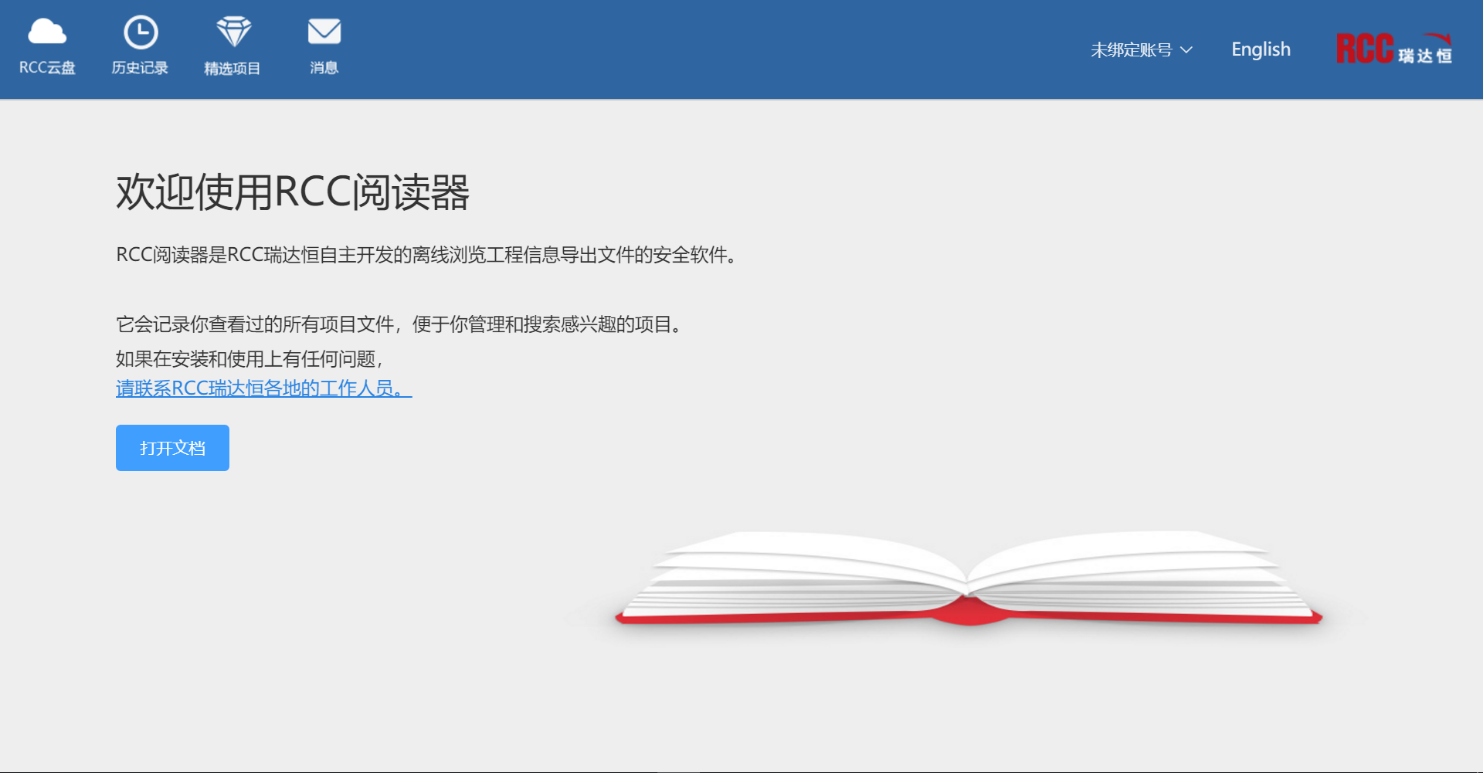
功能介绍
文件打开
在RCC项目阅读器上点击“打开文档”。
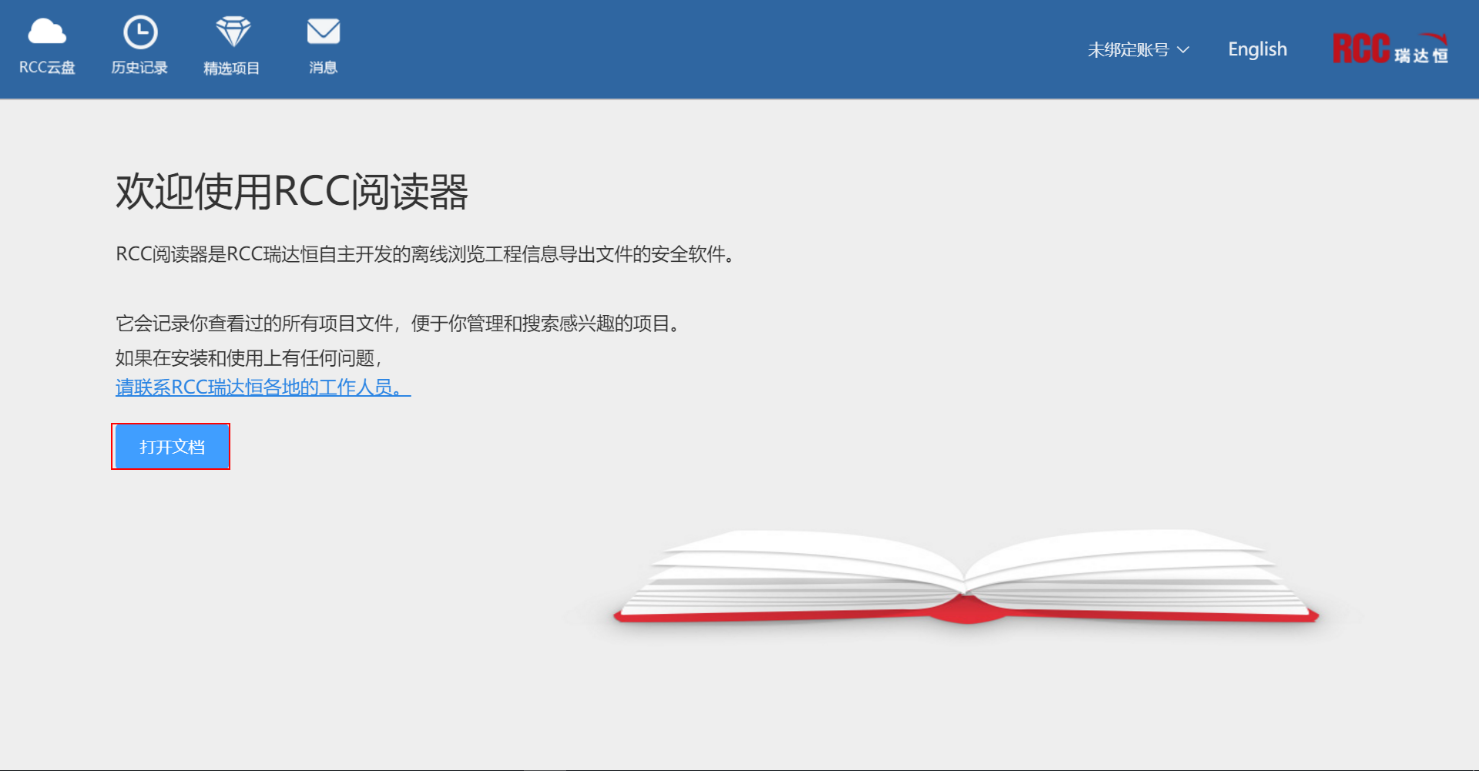
找到电脑上的RCC项目文件打开即可。
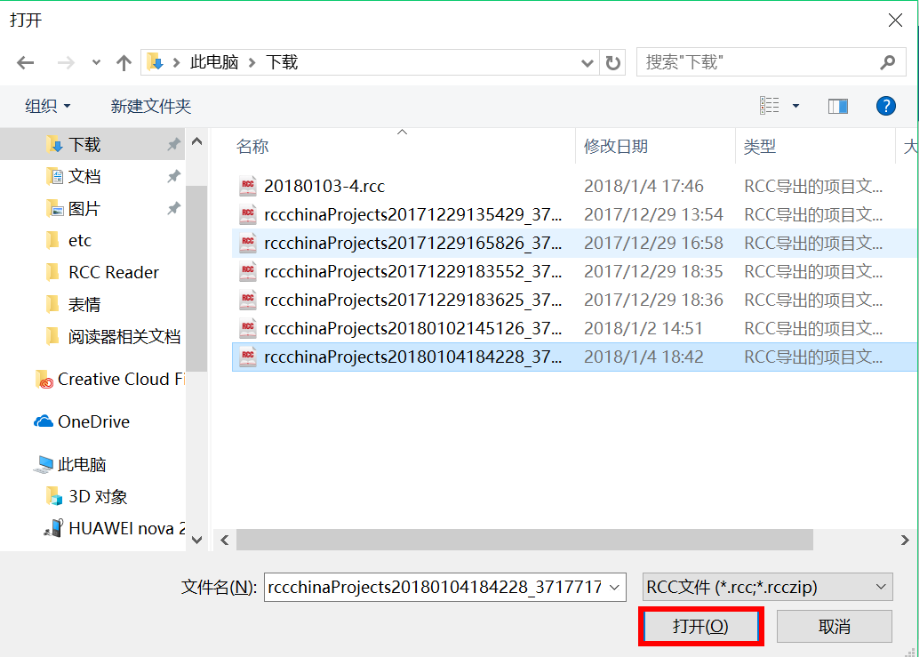
针对RCC文件,在RCC项目阅读器中打开,RCC项目阅读器会自动显示当前文件中所包含的项目列表,点击其中的文件打开即可。
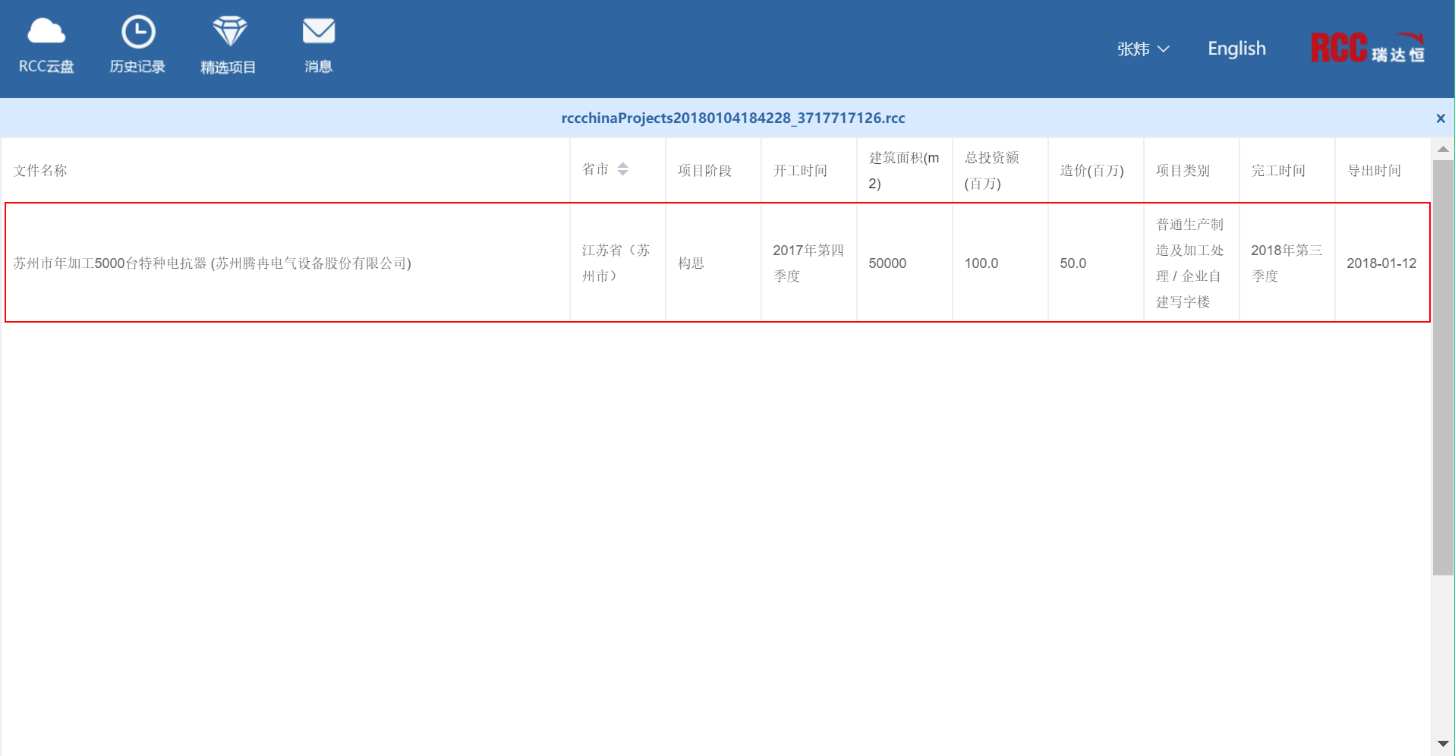
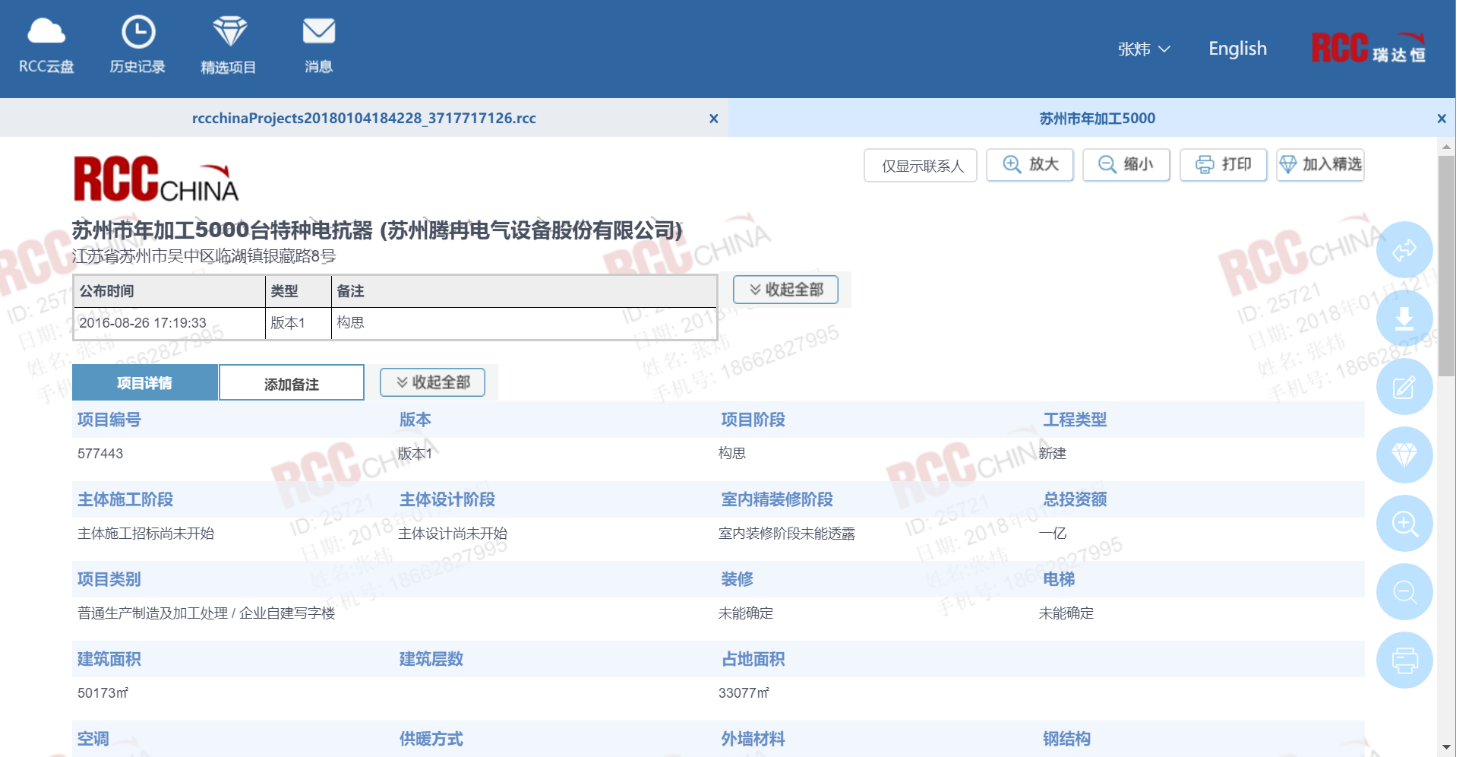
此外,用户也可以在电脑上找到RCC项目文件双击直接打开即可。
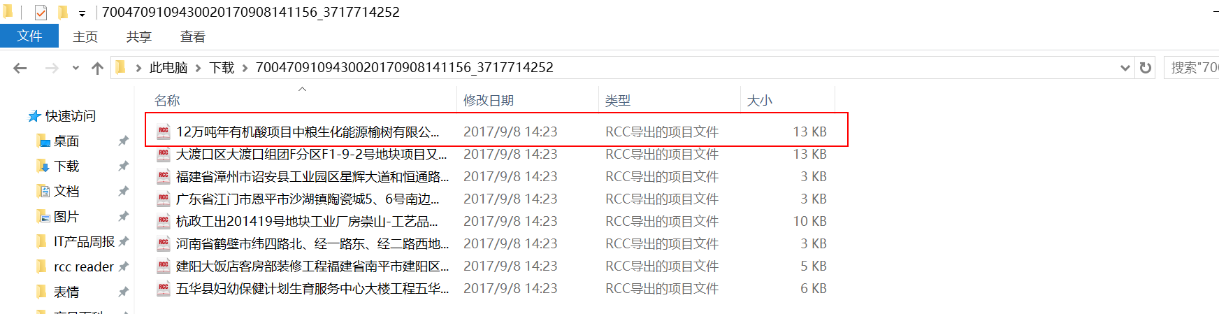
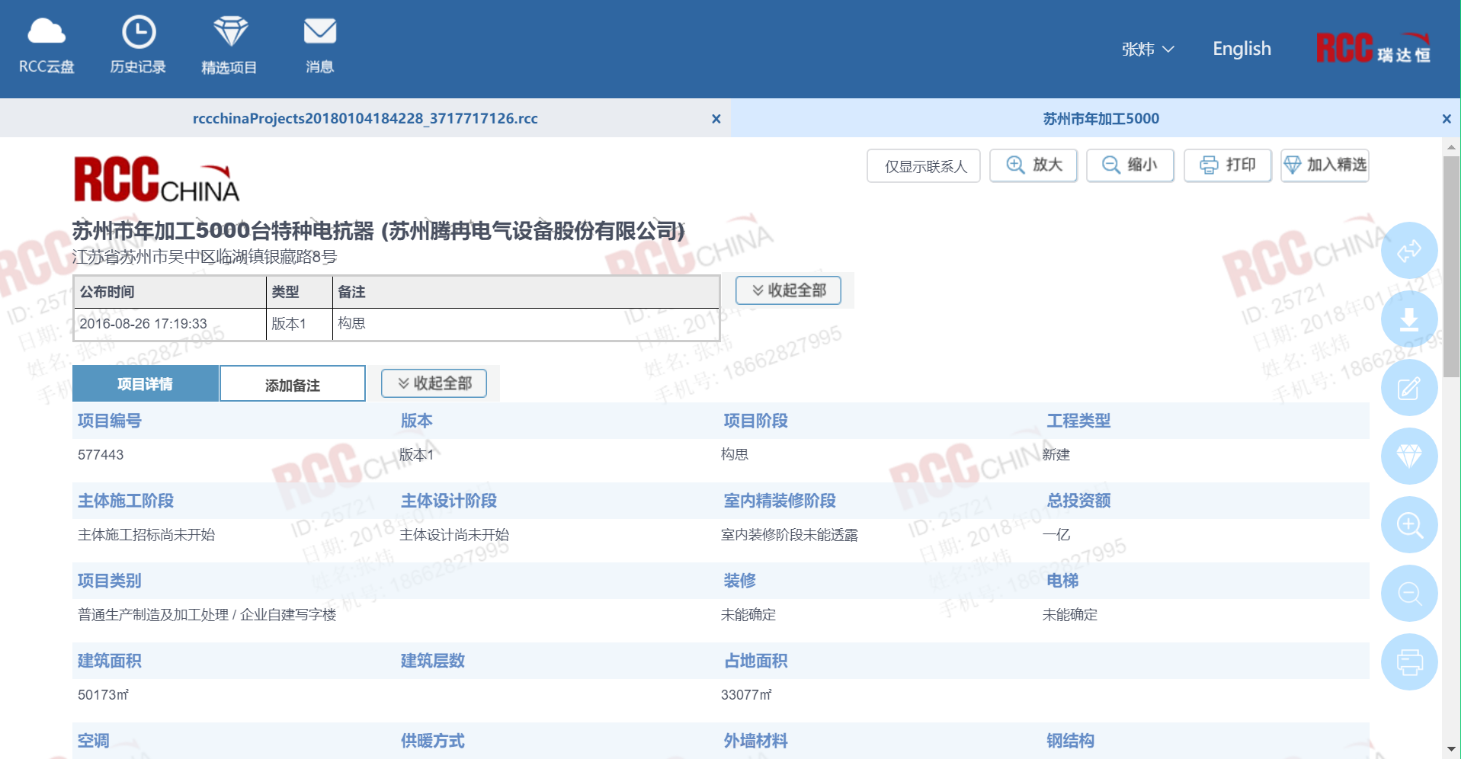
账号登录
首次在本台电脑上登录时需要验证手机号,用户通过手机号验证,输入密码(新用户需要设置一下密码)即可登录RCC项目阅读器。
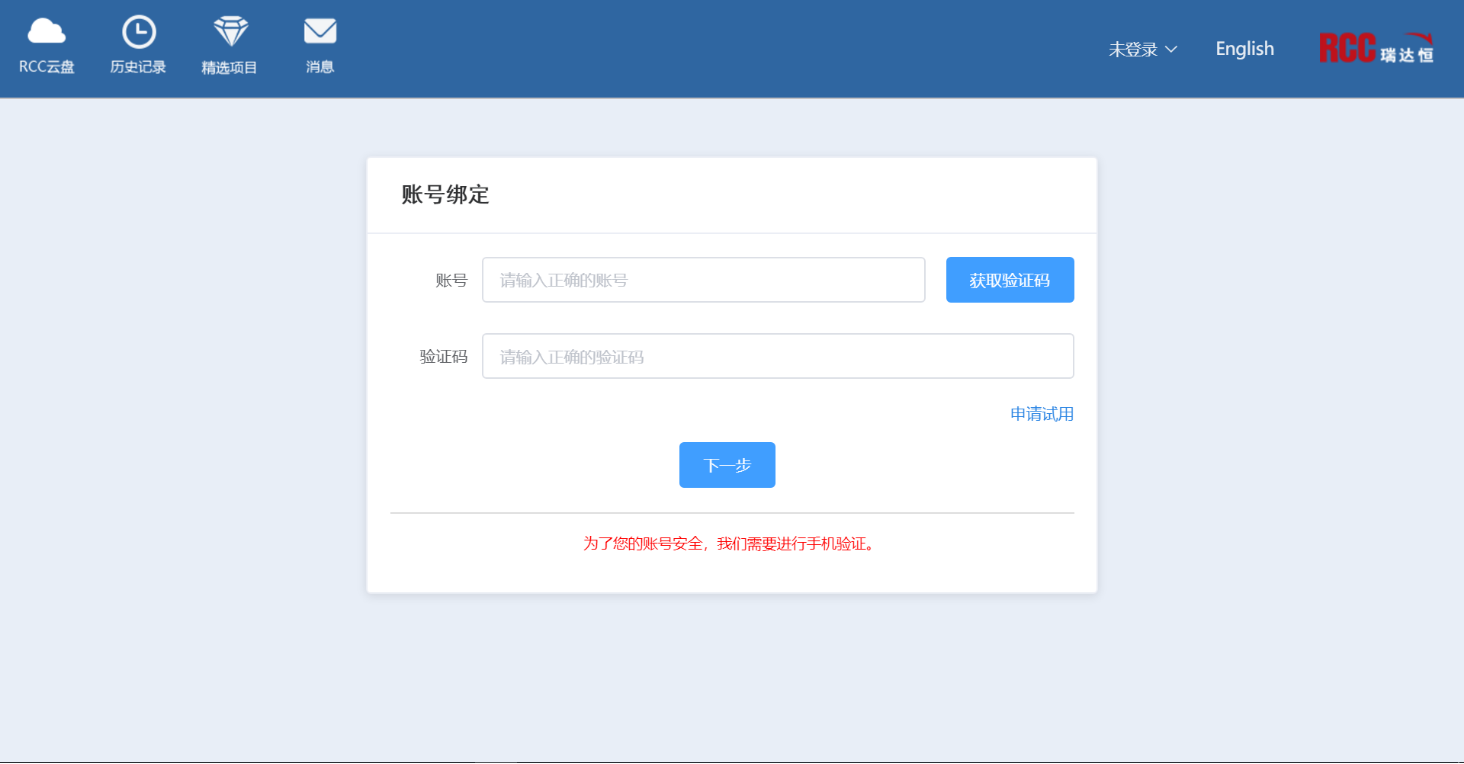
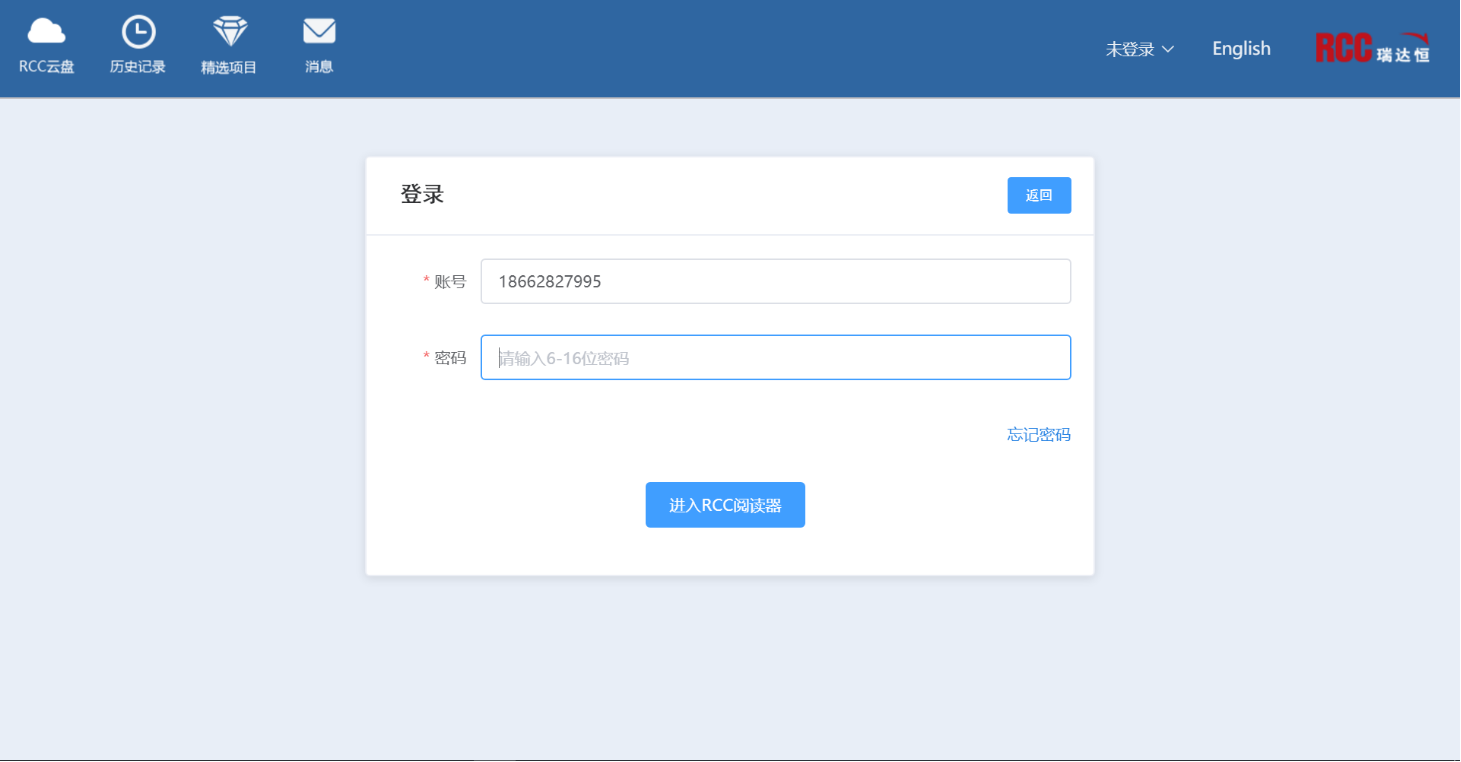
登录成功之后,即可查看项目文件
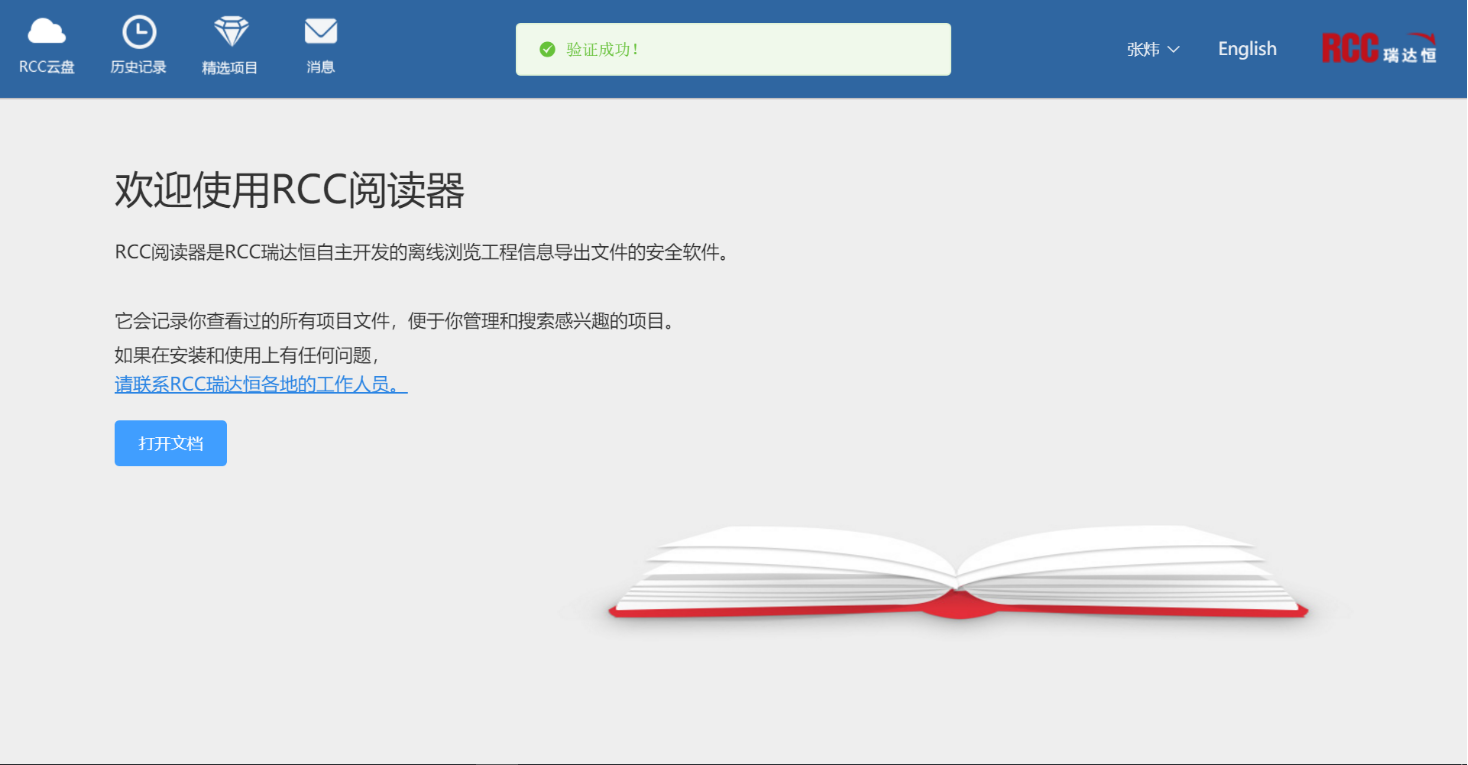
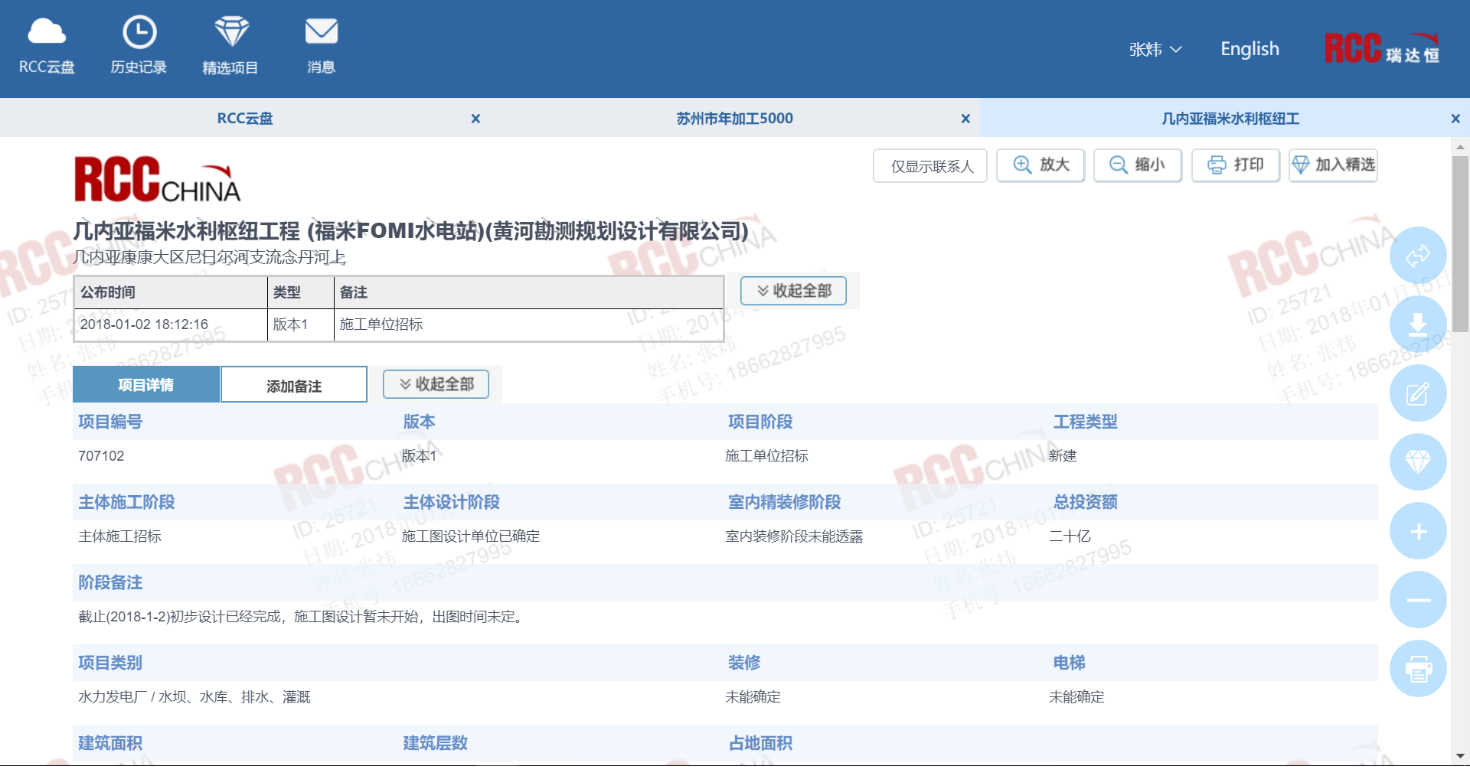
退出登录
点击“注销登录”退出当前账号的登录,RCC项目阅读器将会记住当前的账号,再次登录输入密码登录即可。
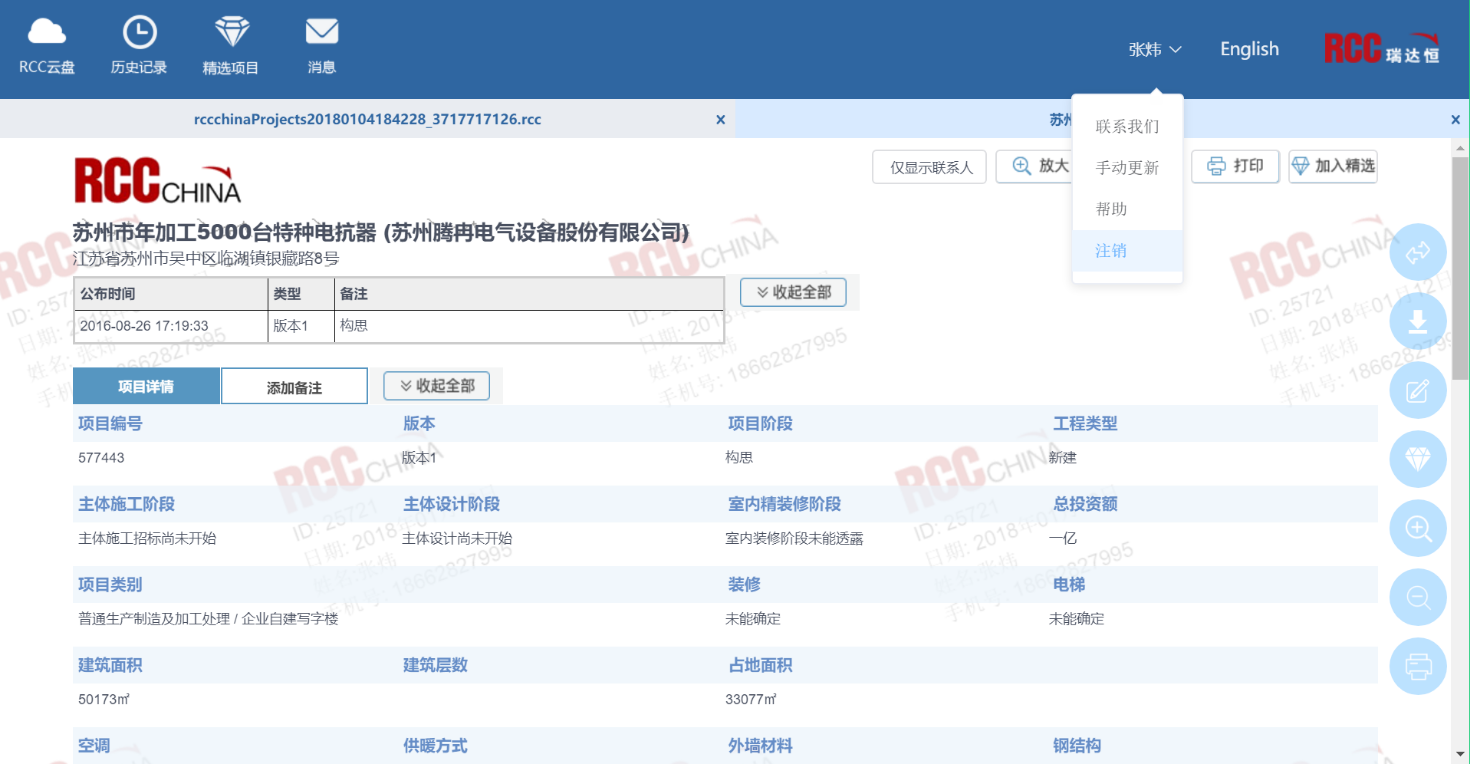 ** **
** **
若用户想换一个账号登录,请点击“切换账号”进行账号切换登录。
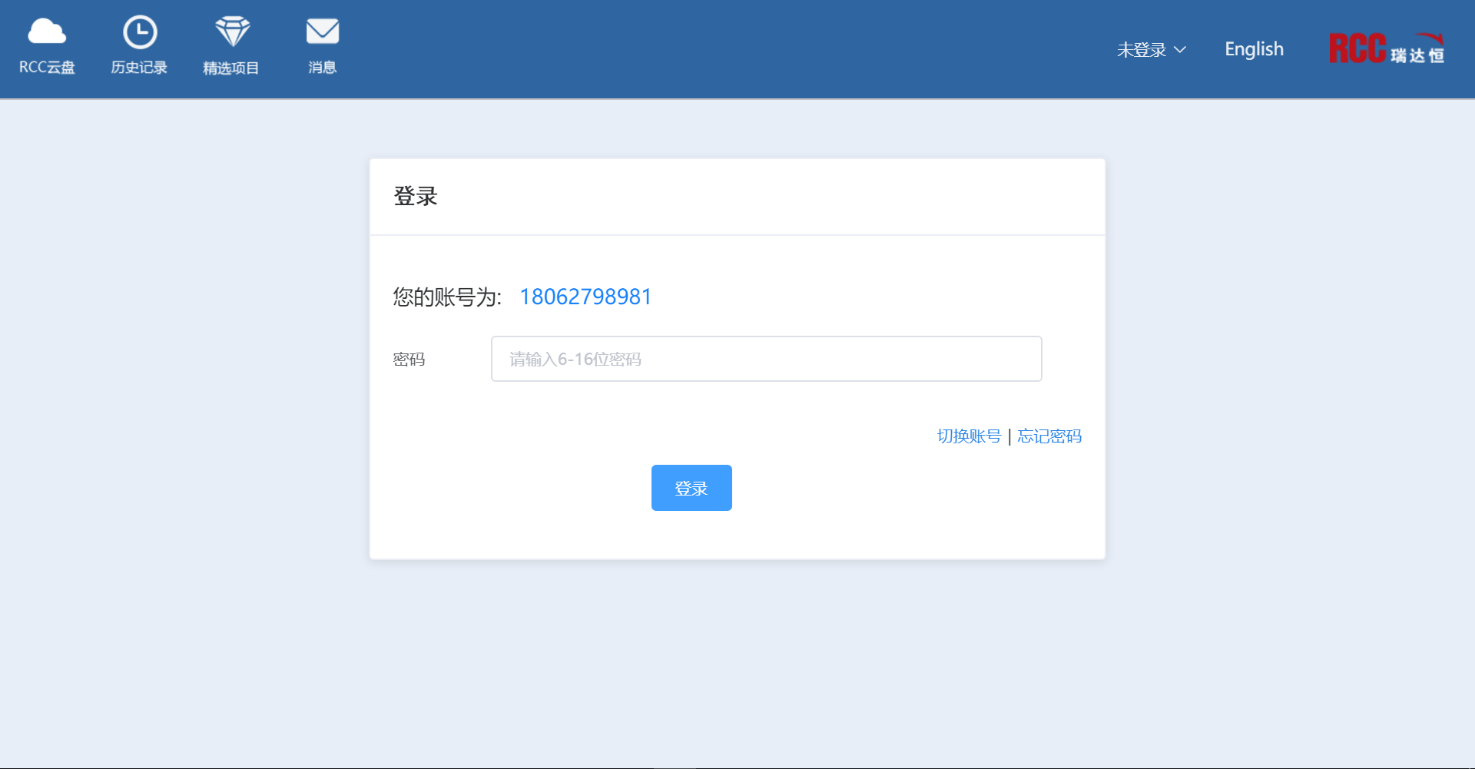 ** **
** **
RCC云盘相关功能
RCC云盘可以存储最近解压的500个项目以及加入到收藏夹的项目,用户只需登录RCC项目阅读器就可以随时随地查看最近解压的500个项目以及加入收藏夹的项目。另外,加入收藏夹的项目,开通了APP功能的用户也可以登录APP上进行查看,手机和电脑可以无缝对接。
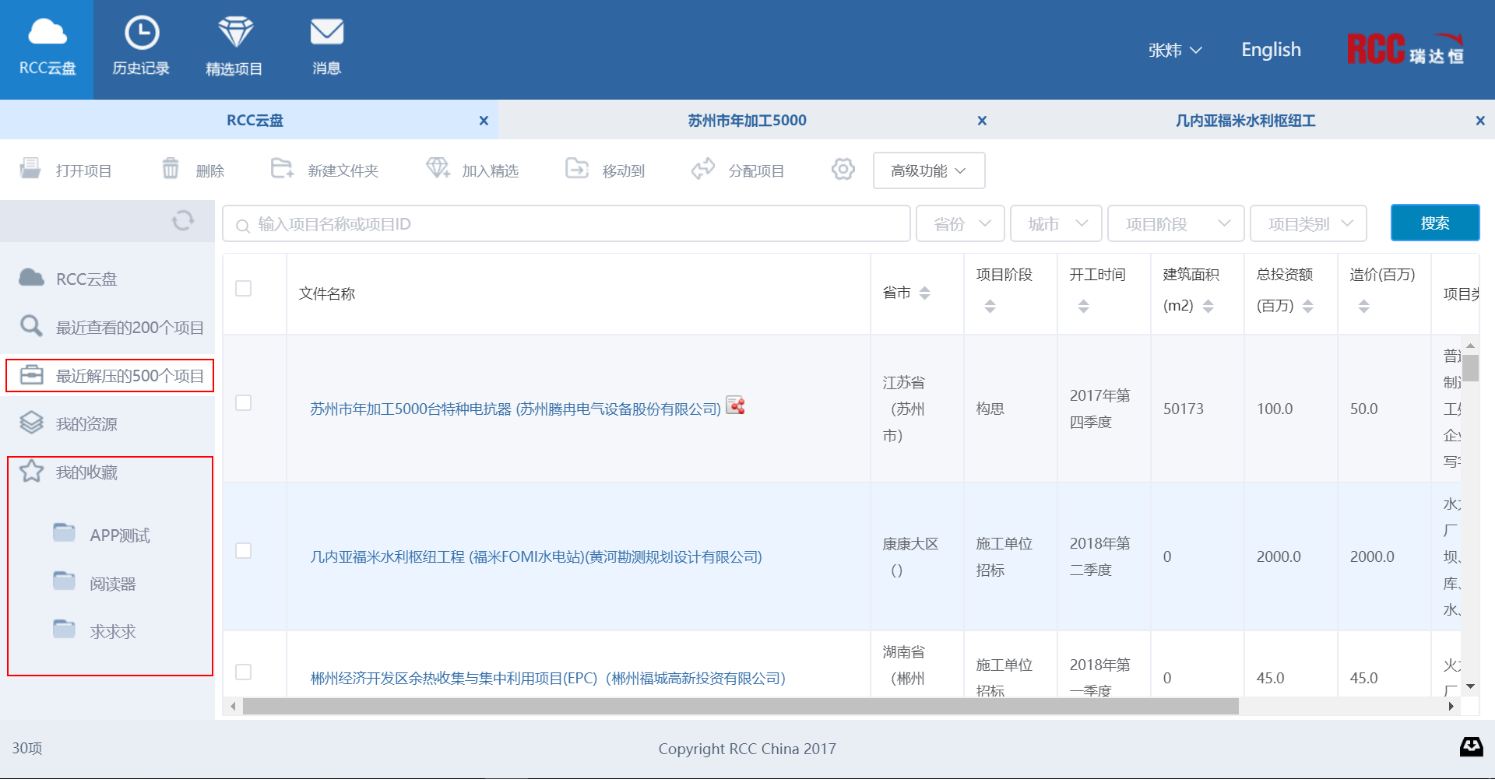
项目批量操作管理
创建自己的文件夹,点击:新建文件夹,输入文件夹名称,点“确定”即可。
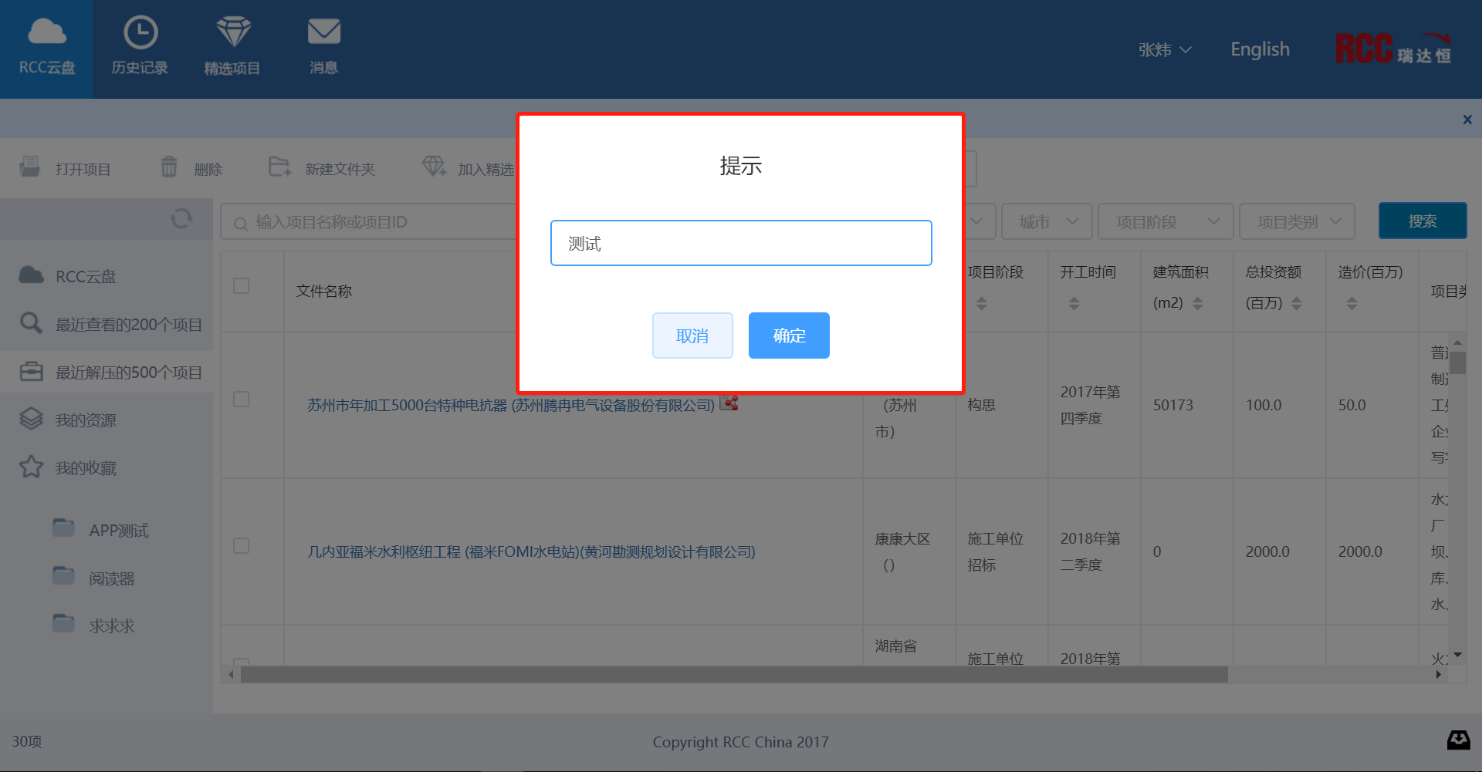
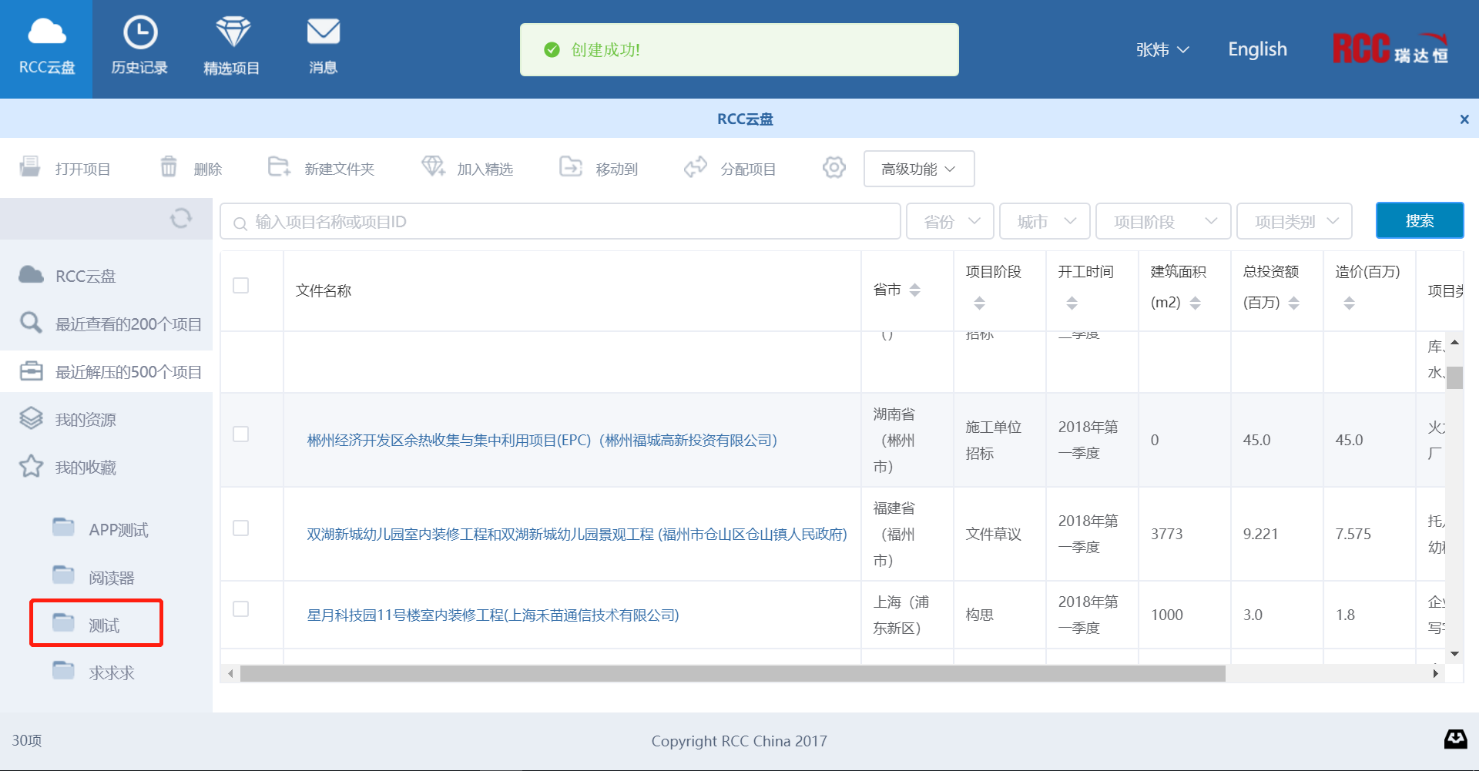
对感兴趣的项目进行收藏,加入精选,不感兴趣的项目可以进行批量删除。选择相关项目点击上排的批量操作按钮进行操作即可。
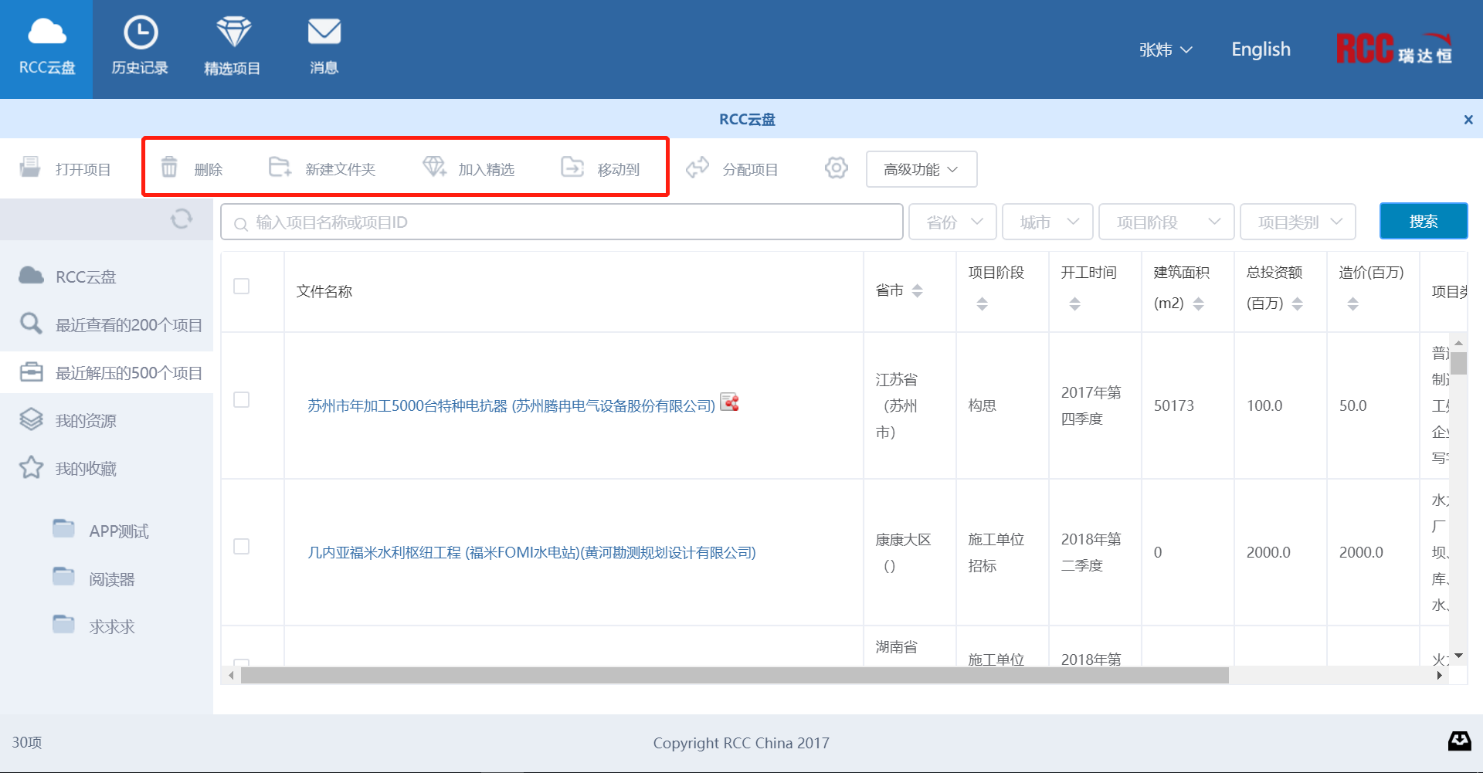
可以根据用户输入的项目名称/所选城市/项目阶段/项目类别进行项目搜索。
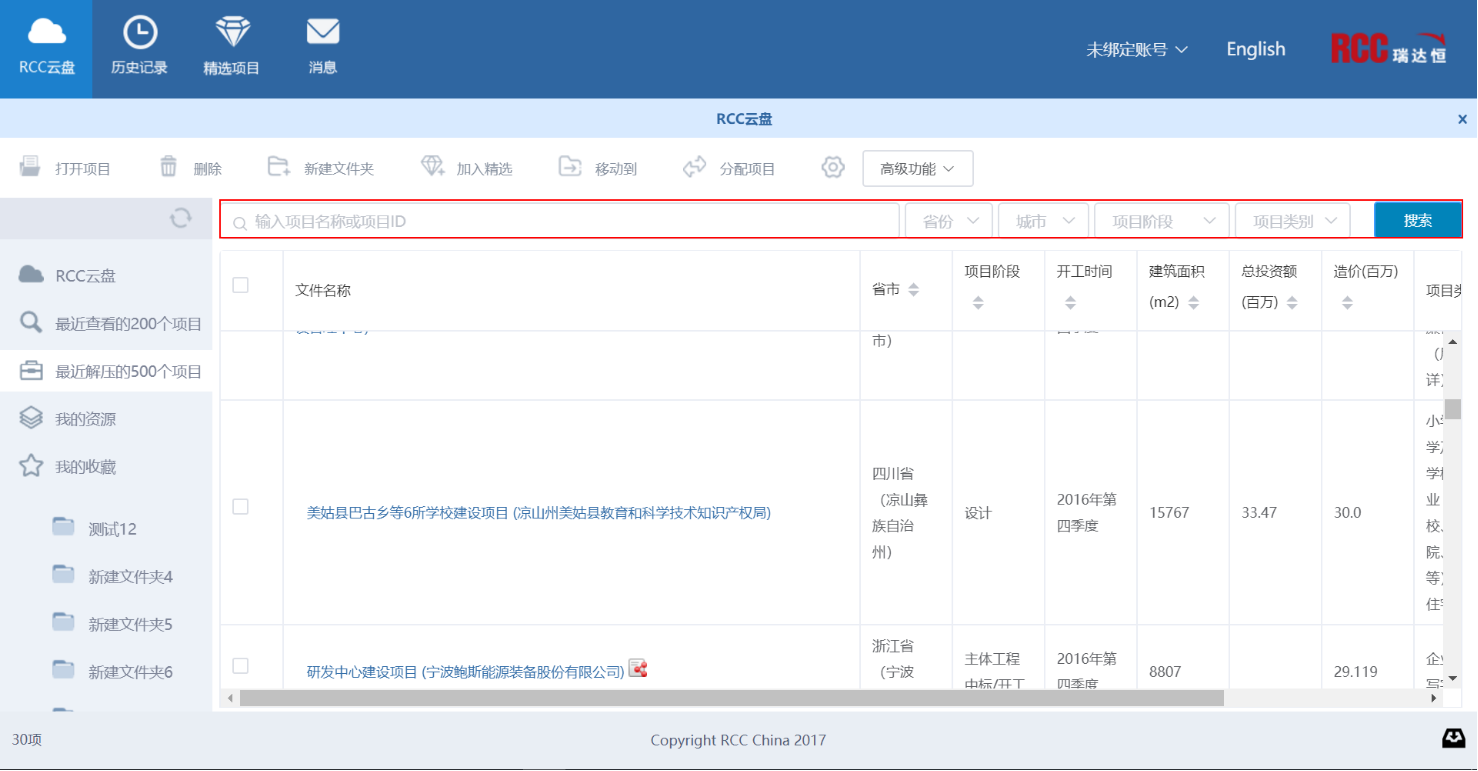 ** **
** **
列表页高级功能可以选择更多在列表页显示的字段。
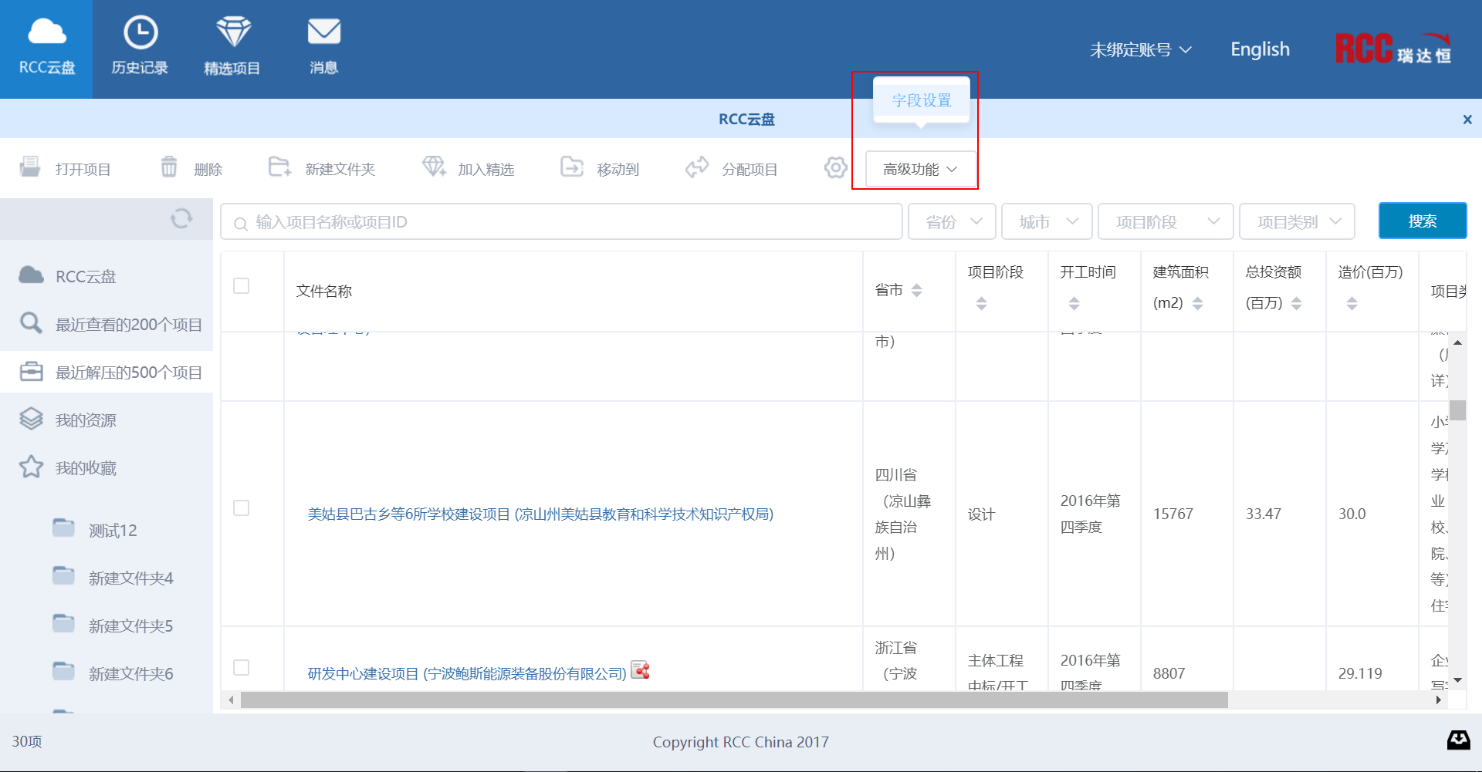
点击“字段配置”,出现设置弹框,将需要再列表中显示的字段勾选,添加到要显示的字段列表中,点击“确认”即可。
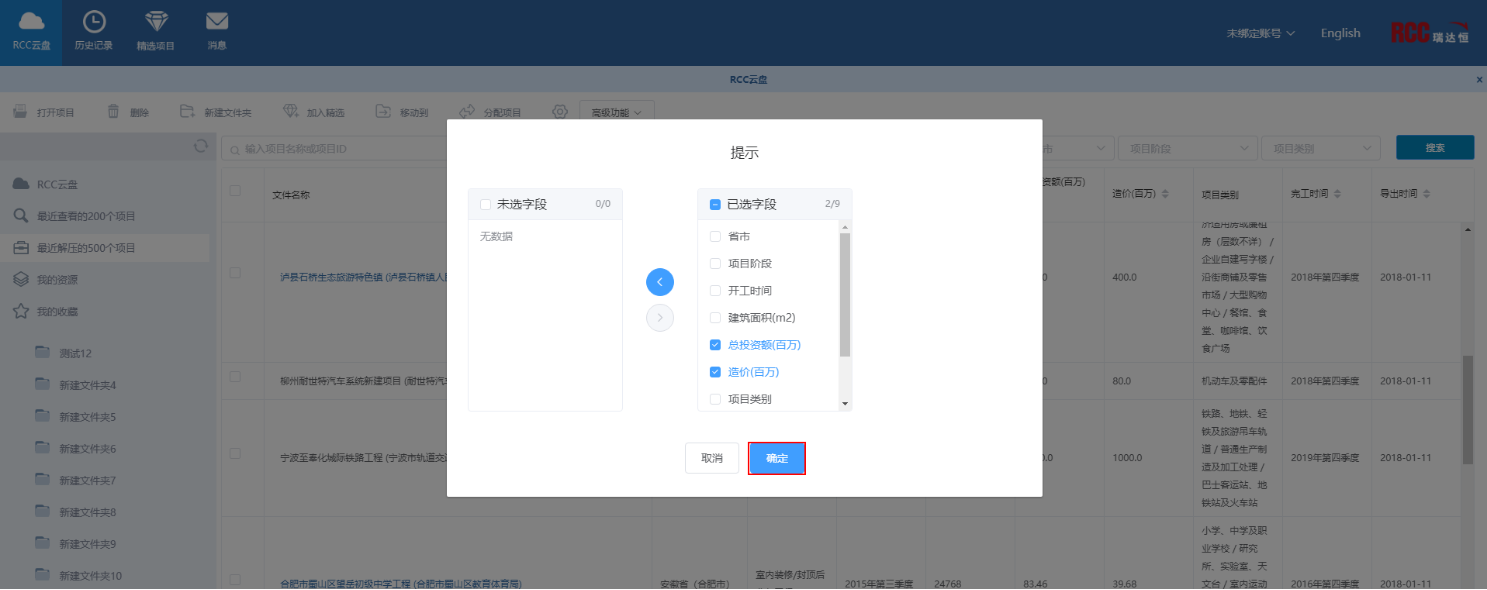
添加后的字段会在列表页显示,方便大家查看。
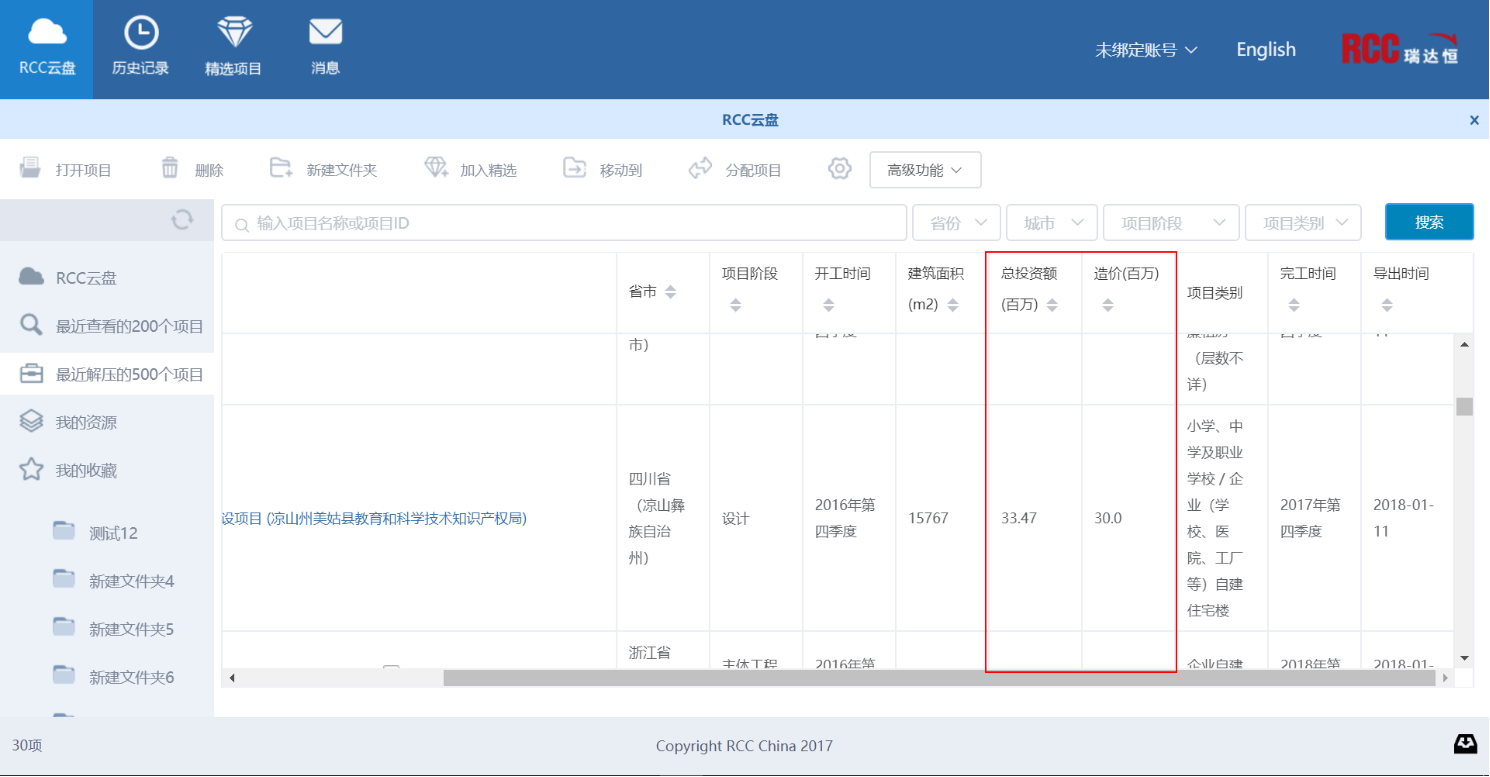
查看项目
页面放大/缩小/打印功能。
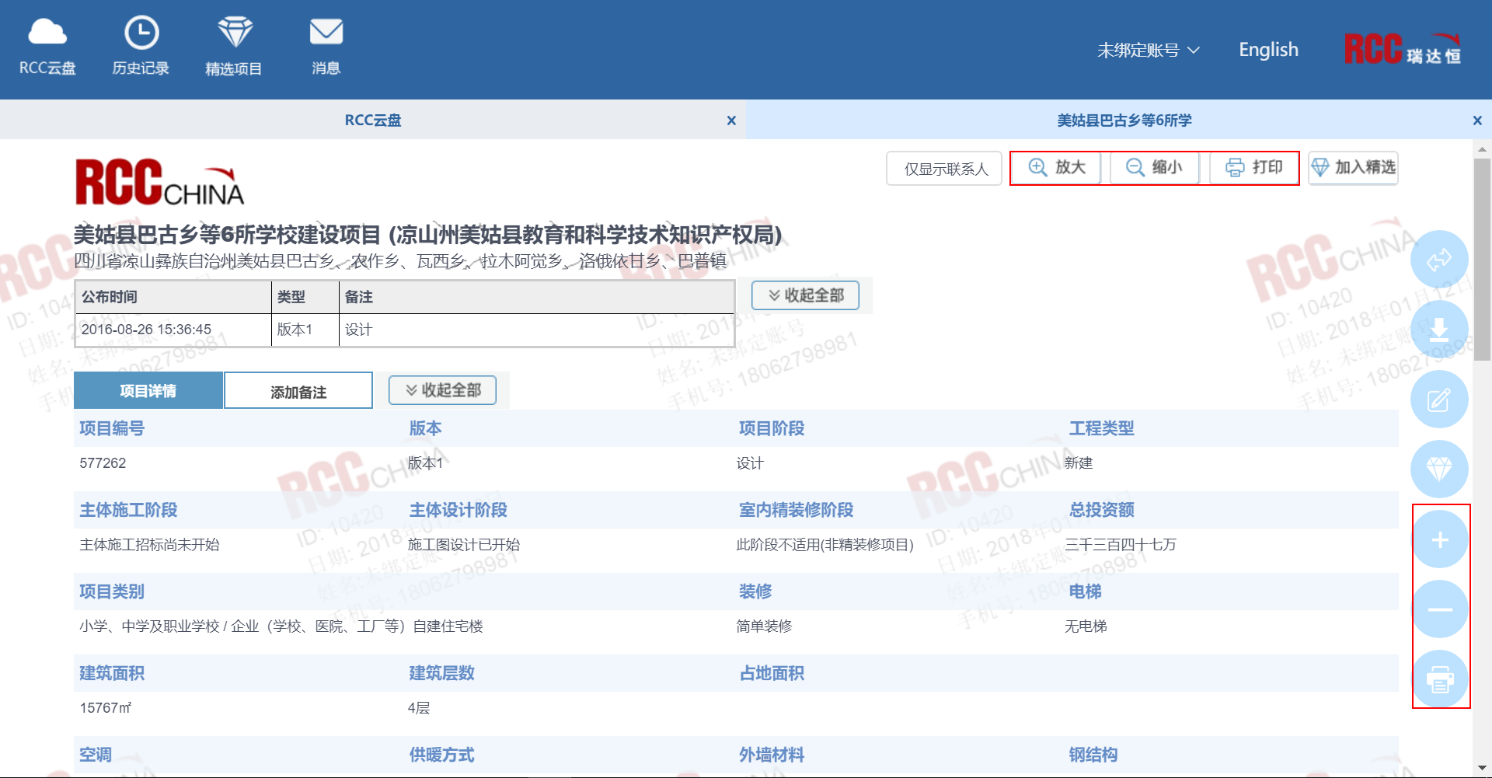
加入精选功能,点击一下“加入精选”,再点击一下则“取消精选”。
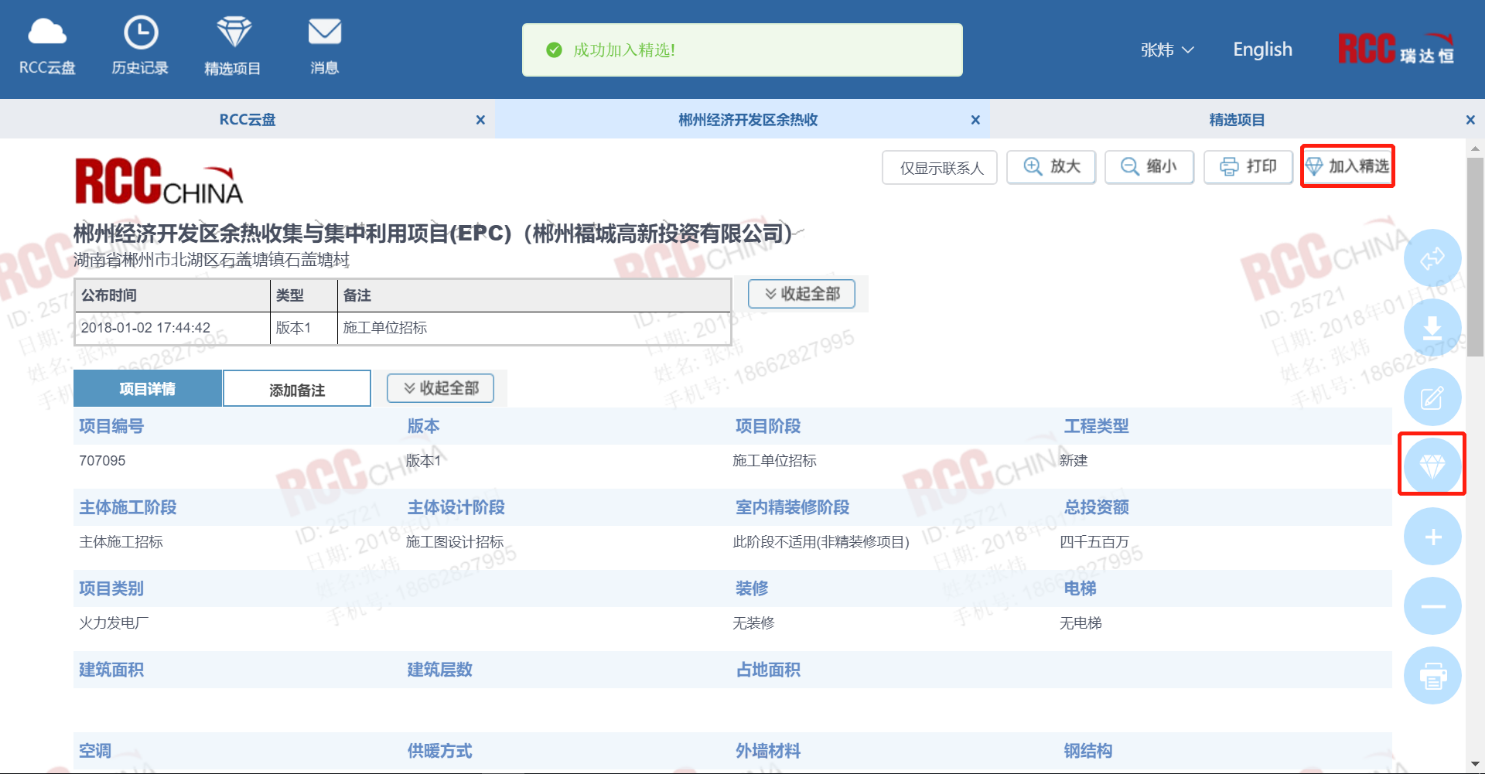
加入精选之后,可以在精选项目中看到这个项目。
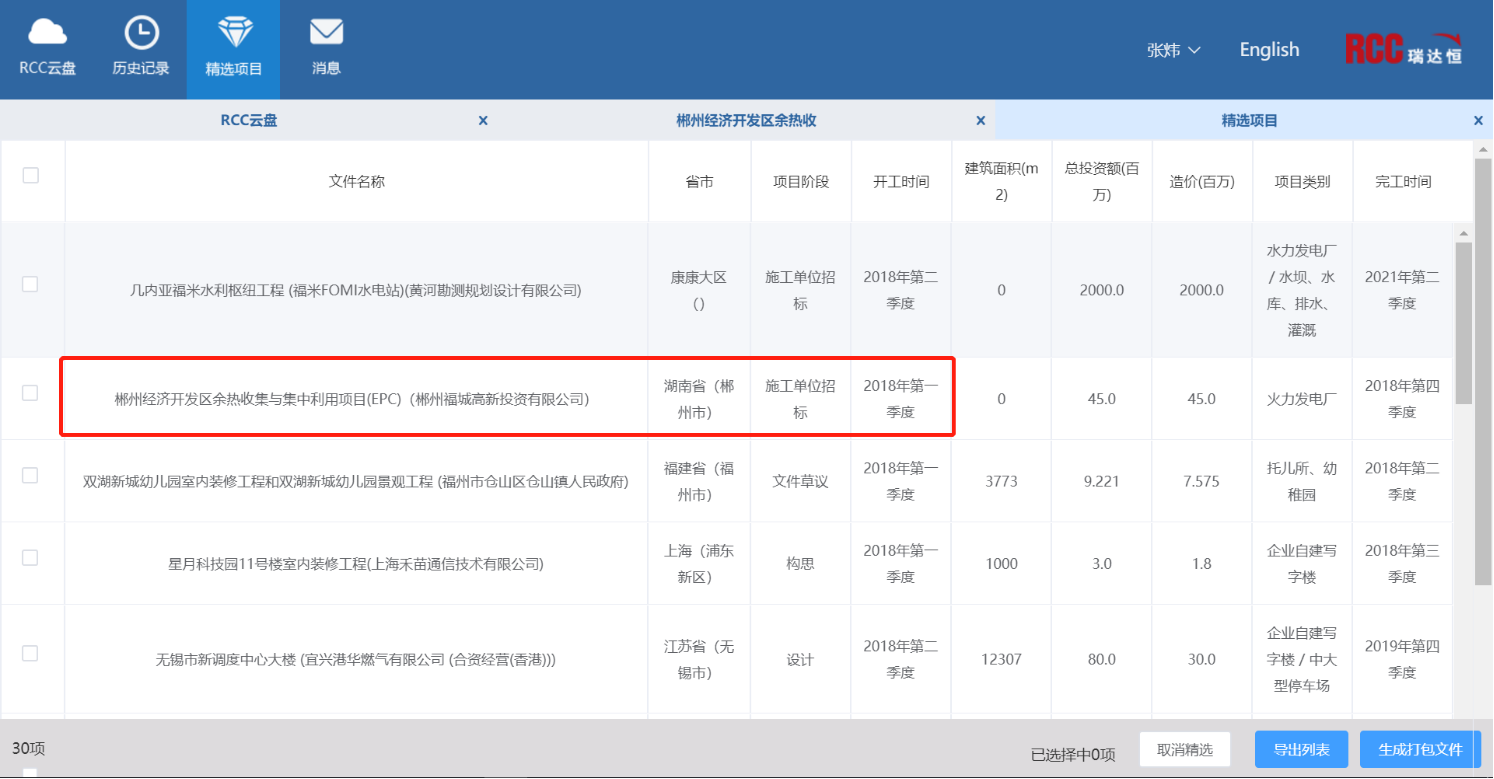 ** **
** **
离线缓存功能
为了方便用户在断网的情况下查看项目,新增项目“离线缓存”功能,在项目详情页中点击“离线缓存”即可。
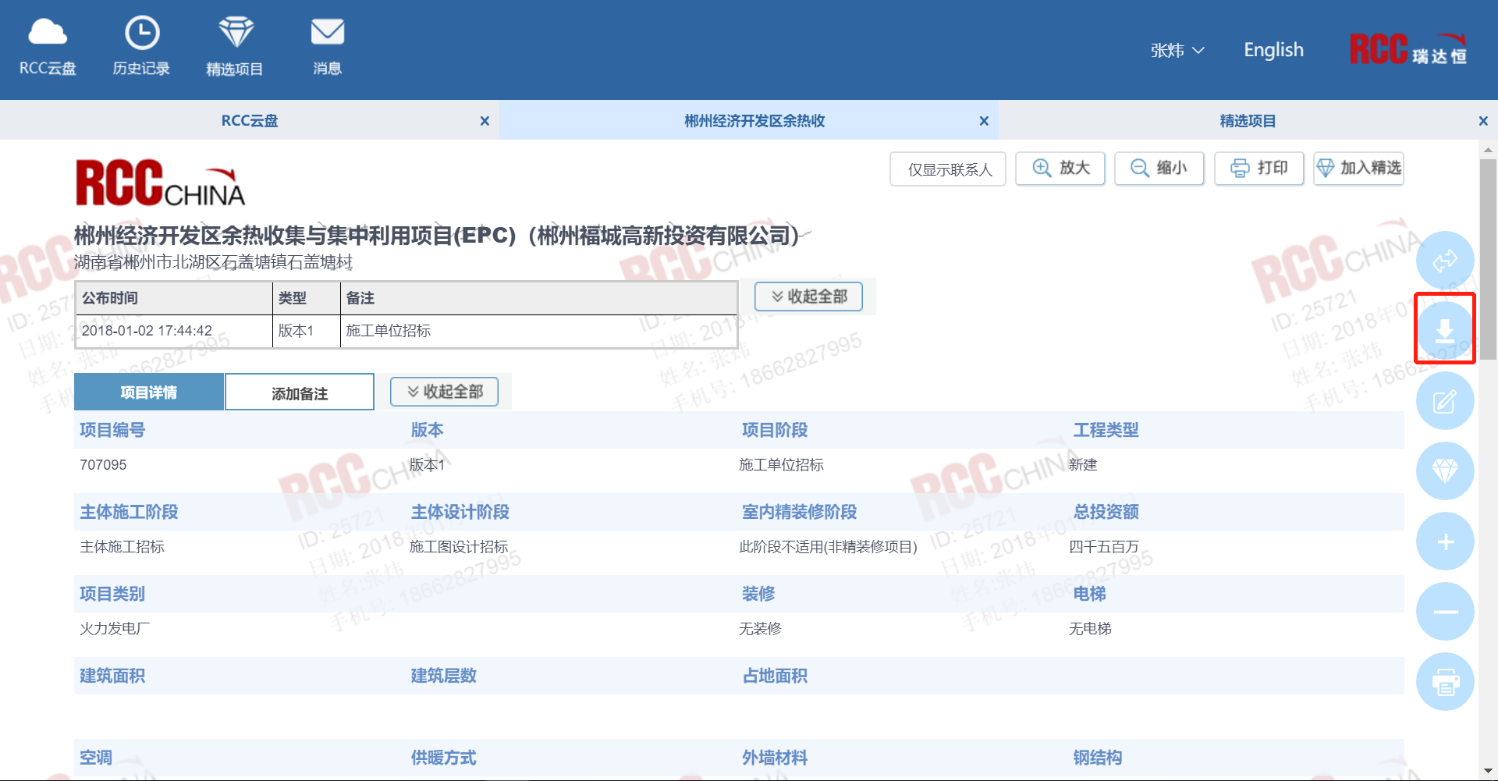 ** **
** **
缓存后的项目在此查看。
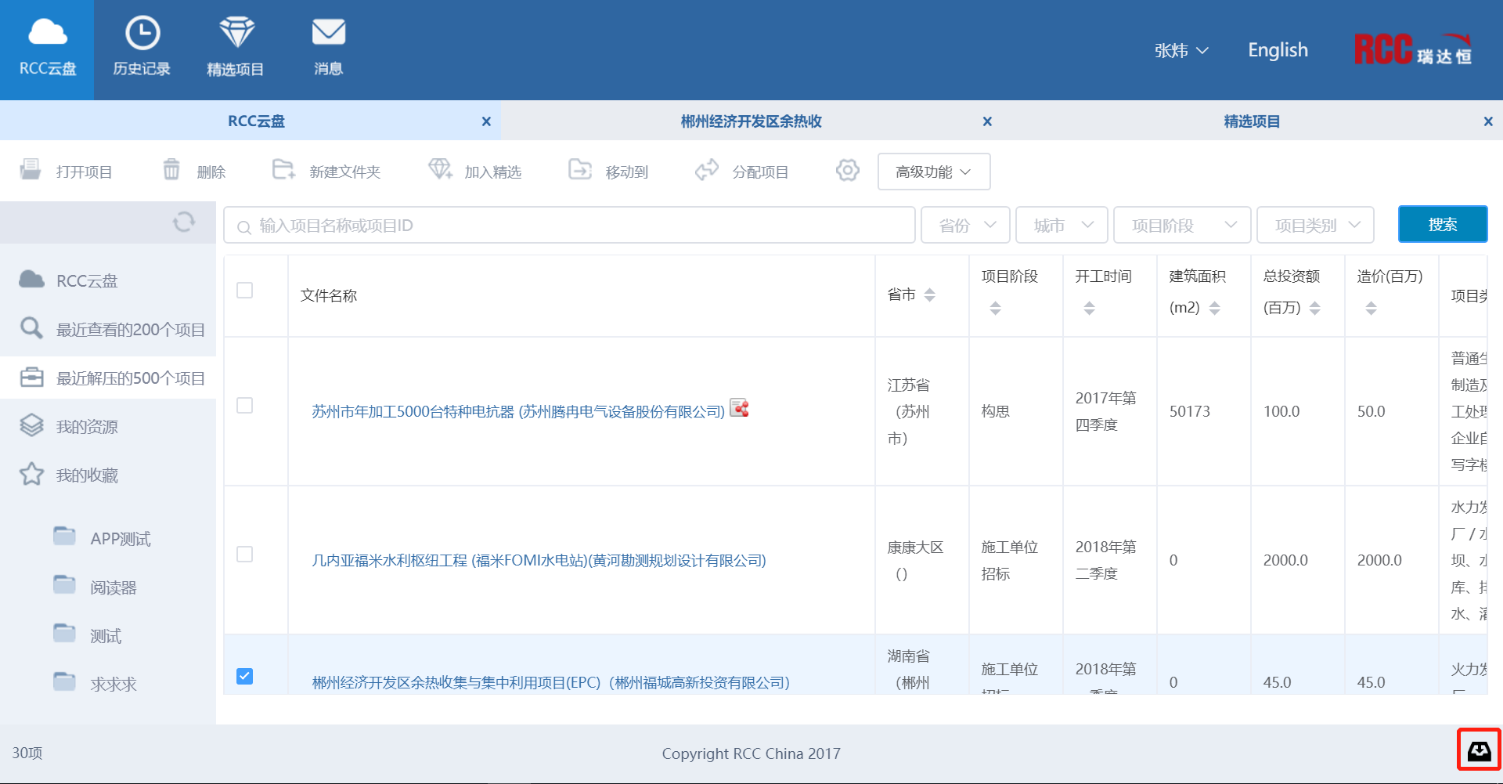 ** **
** **
点击进入列表页查看项目。
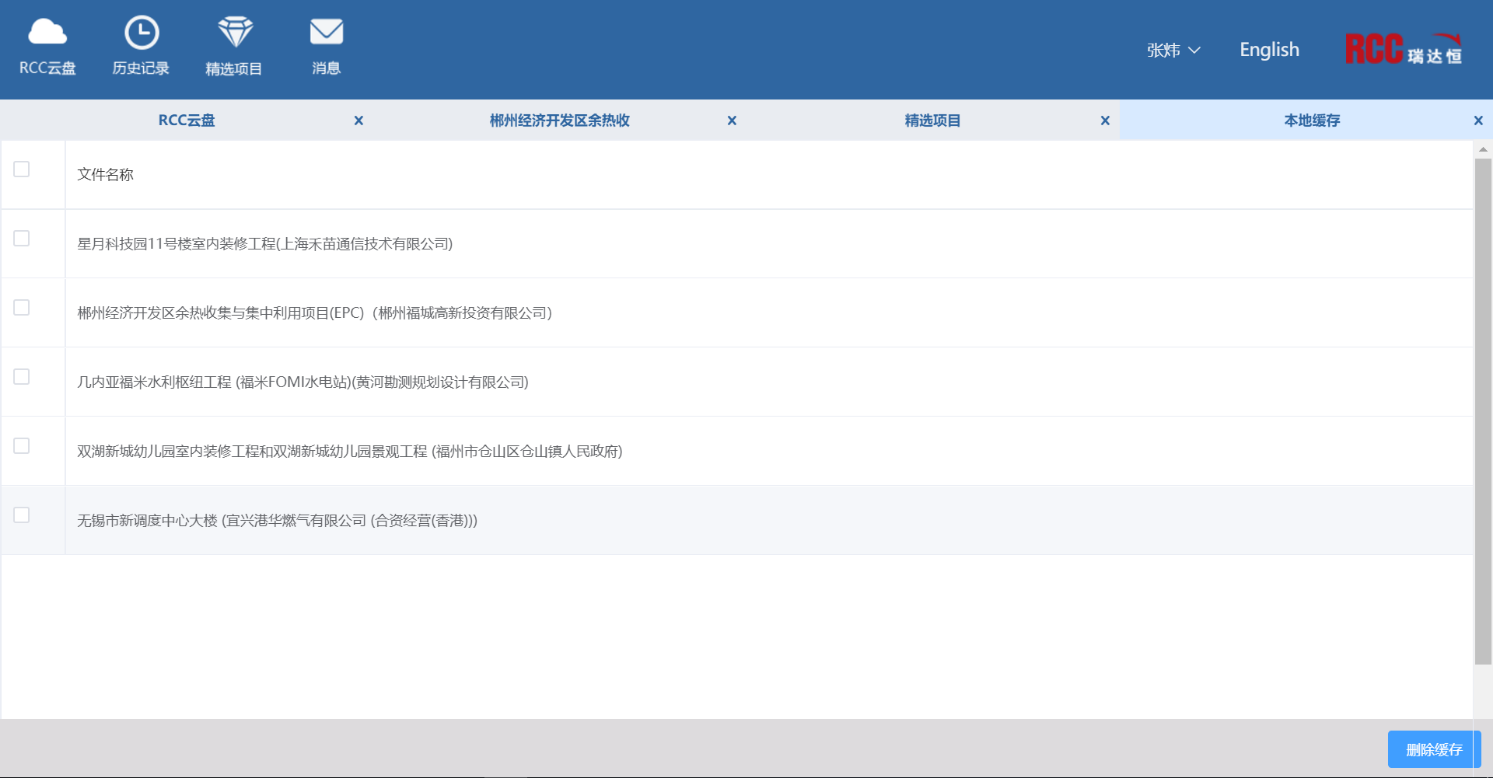 ** **
** **
精选项目
勾选需要打包的项目,点击“生成打包文件”,可以生成一个RCC文件,方便大家进行文件传输。
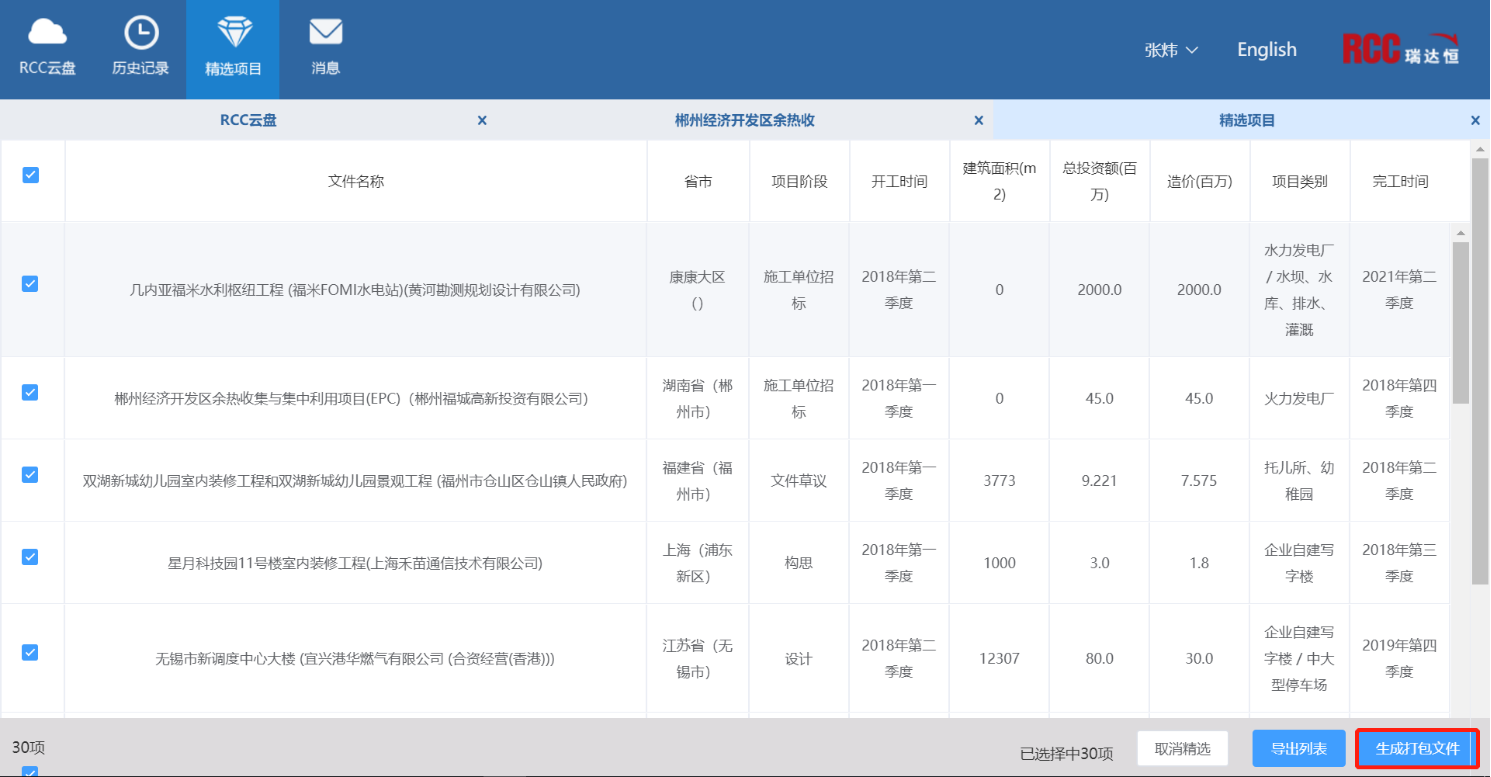 ** **
** **
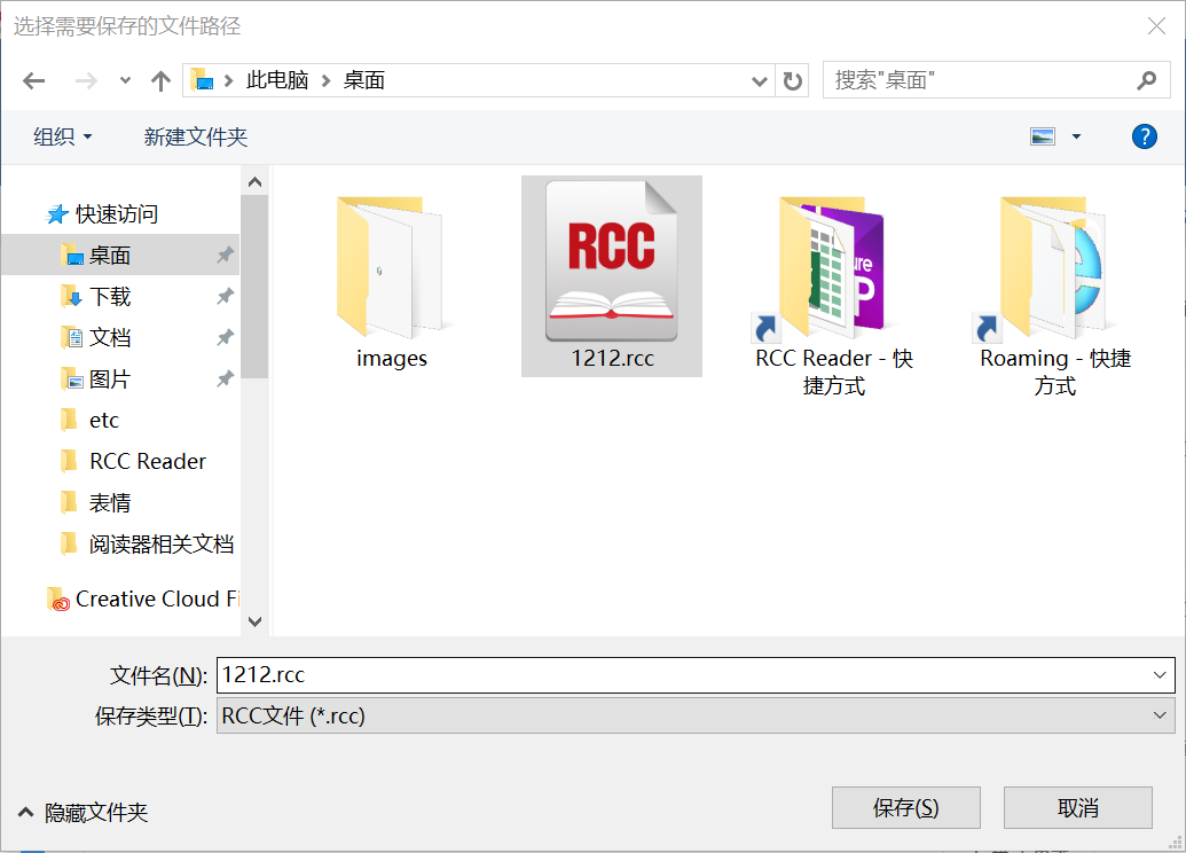 ** **
** **
输入文件名称,选择保存路径之后,则在电脑上生成一个RCC文件。
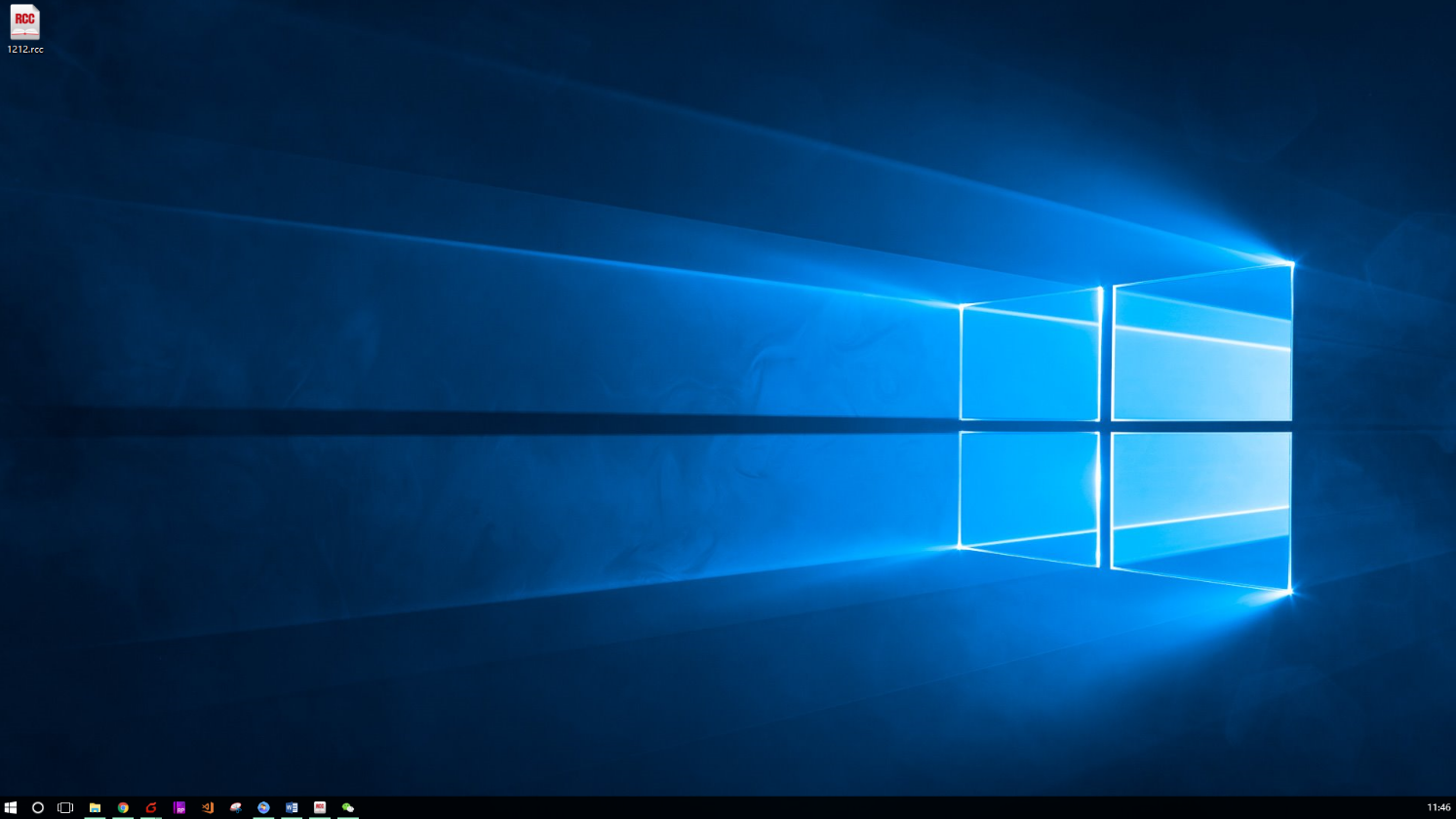 在精选项目中,将要导出的项目勾选之后,点击导出Excel,保存至本地;
在精选项目中,将要导出的项目勾选之后,点击导出Excel,保存至本地;
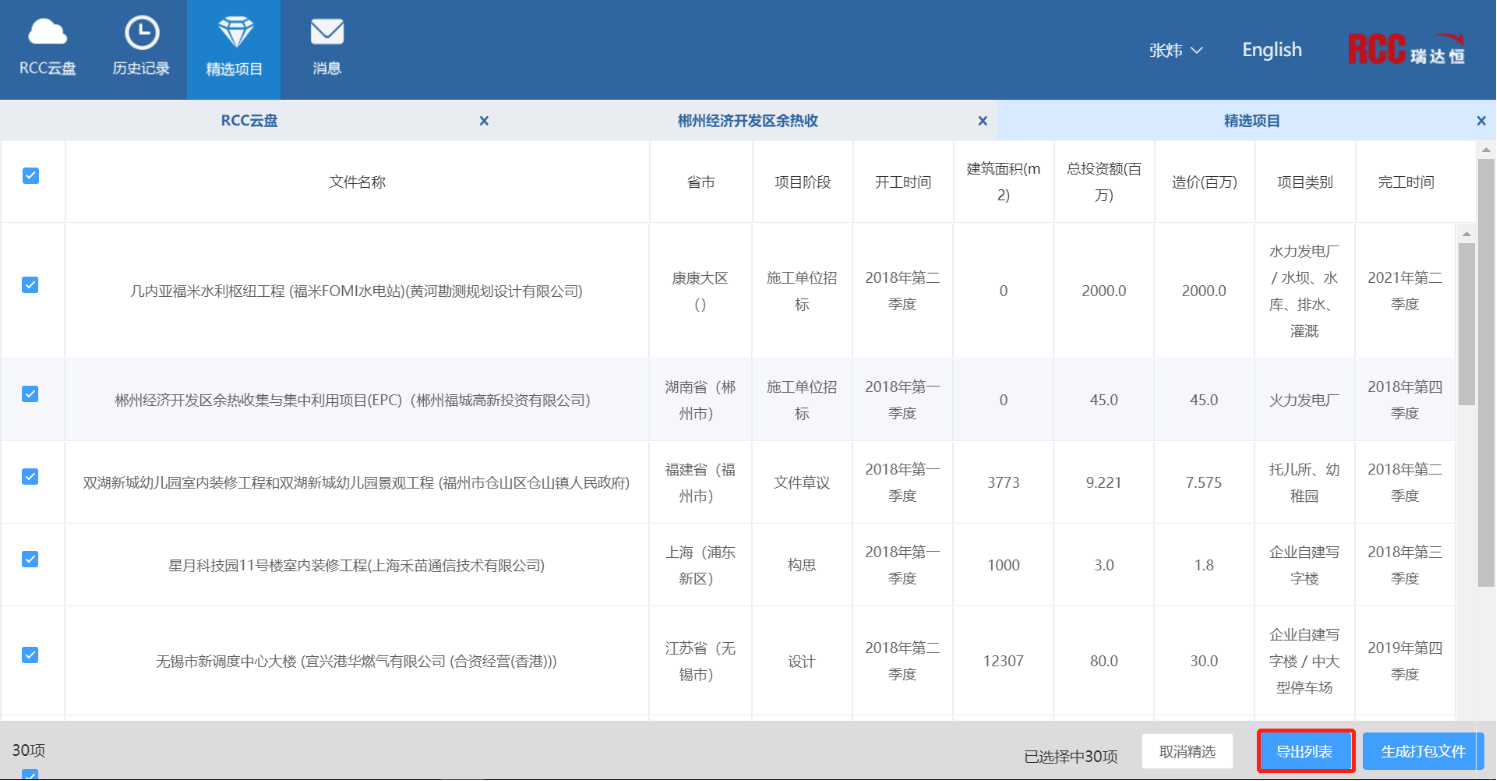 保存该Excel表格至本地电脑上;
保存该Excel表格至本地电脑上;
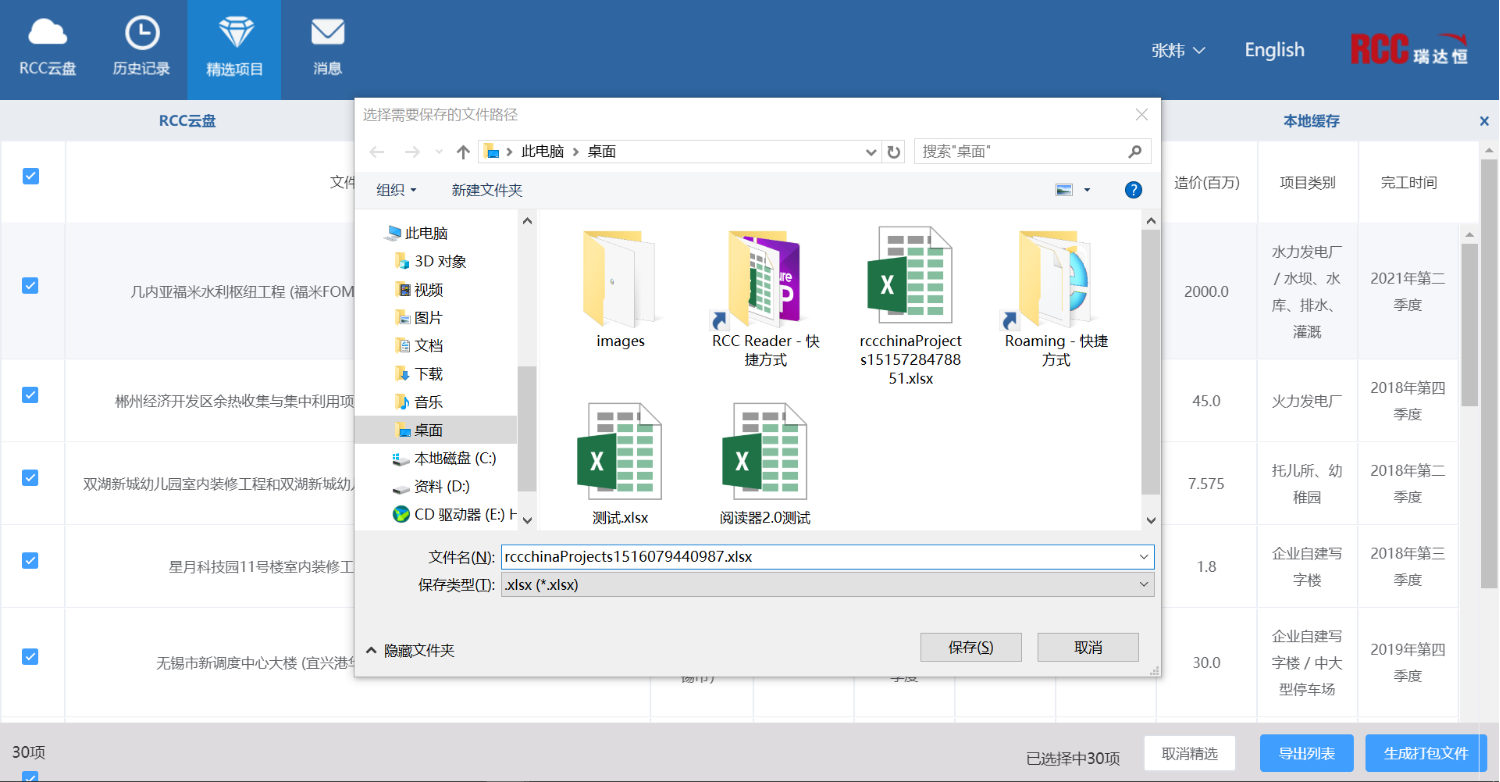 打开Excel表格,可看到项目列表页中的相关信息/分享备注,同时会在Excel表格中增加一个跟进人的字段,方便用户进行文件编辑工作。
打开Excel表格,可看到项目列表页中的相关信息/分享备注,同时会在Excel表格中增加一个跟进人的字段,方便用户进行文件编辑工作。
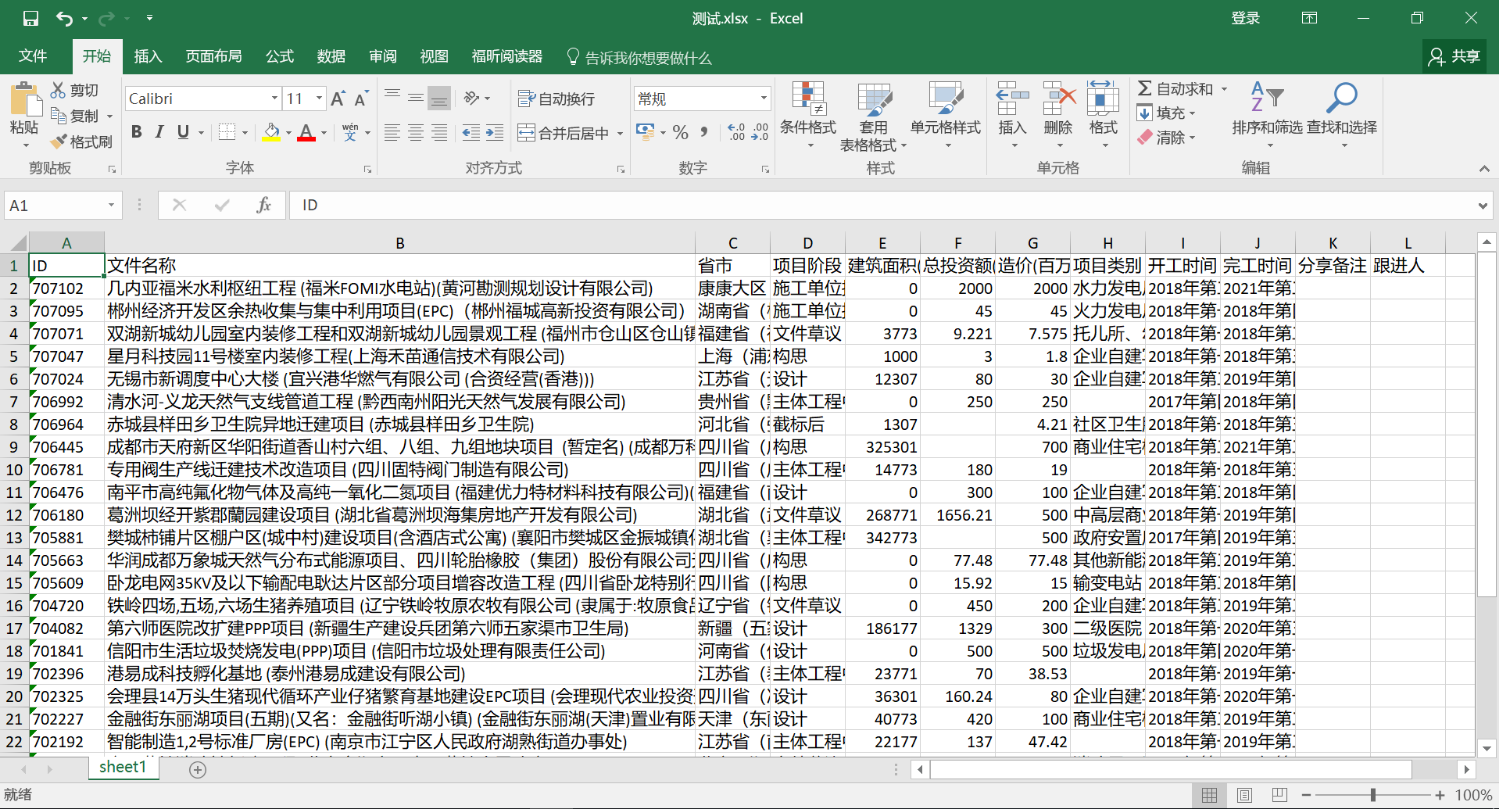
历史记录查看功能
所有用户浏览过的文件都会在历史记录中保存,默认会显示全部记录,用户可以根据自己的需求进行相关显示设置;也可以根据项目的名称进行搜索。
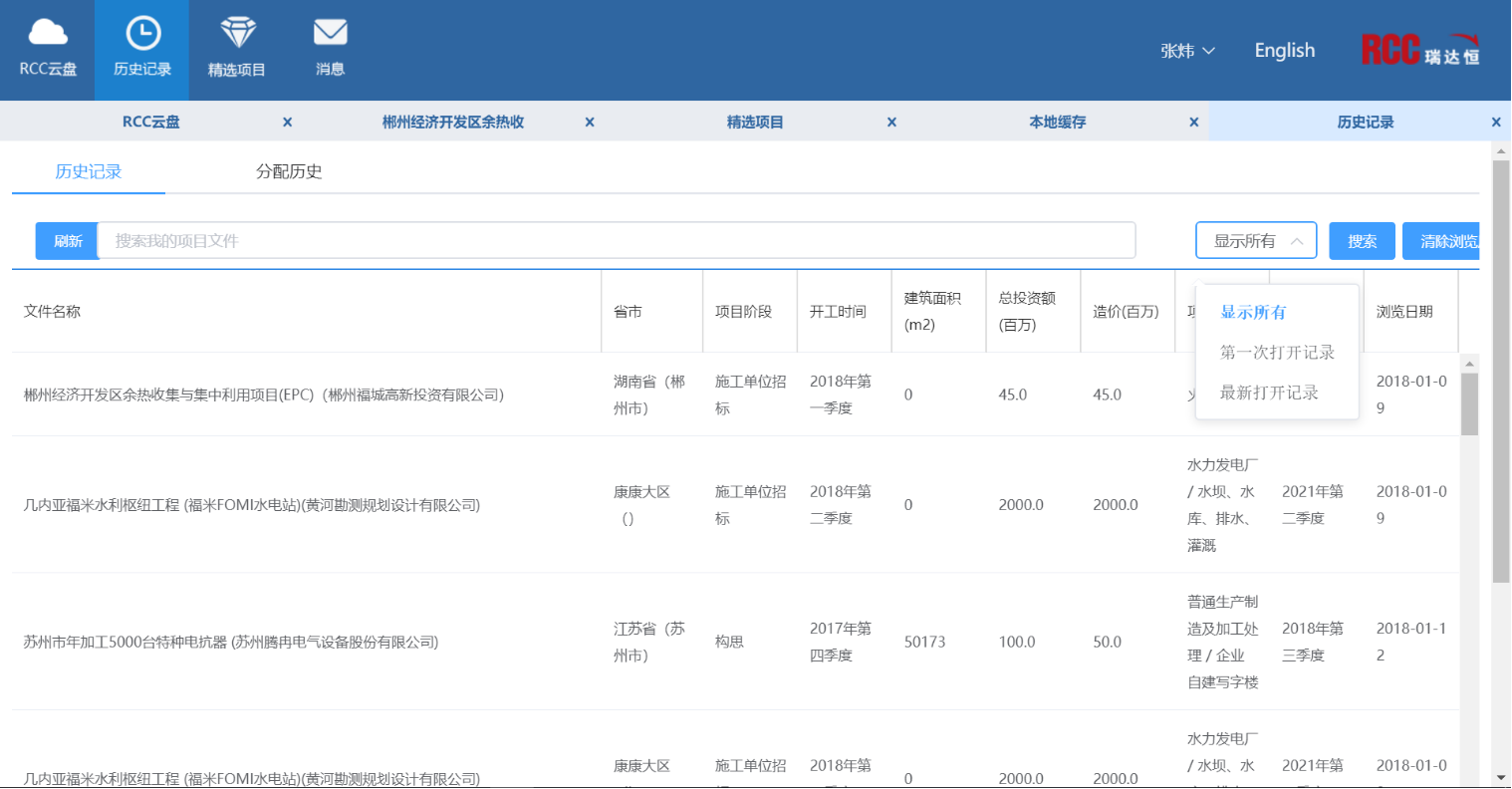 ** **
** **
中英文项目切换
进入到RCC项目阅读器页面,点击切换语言更换到英语模式;
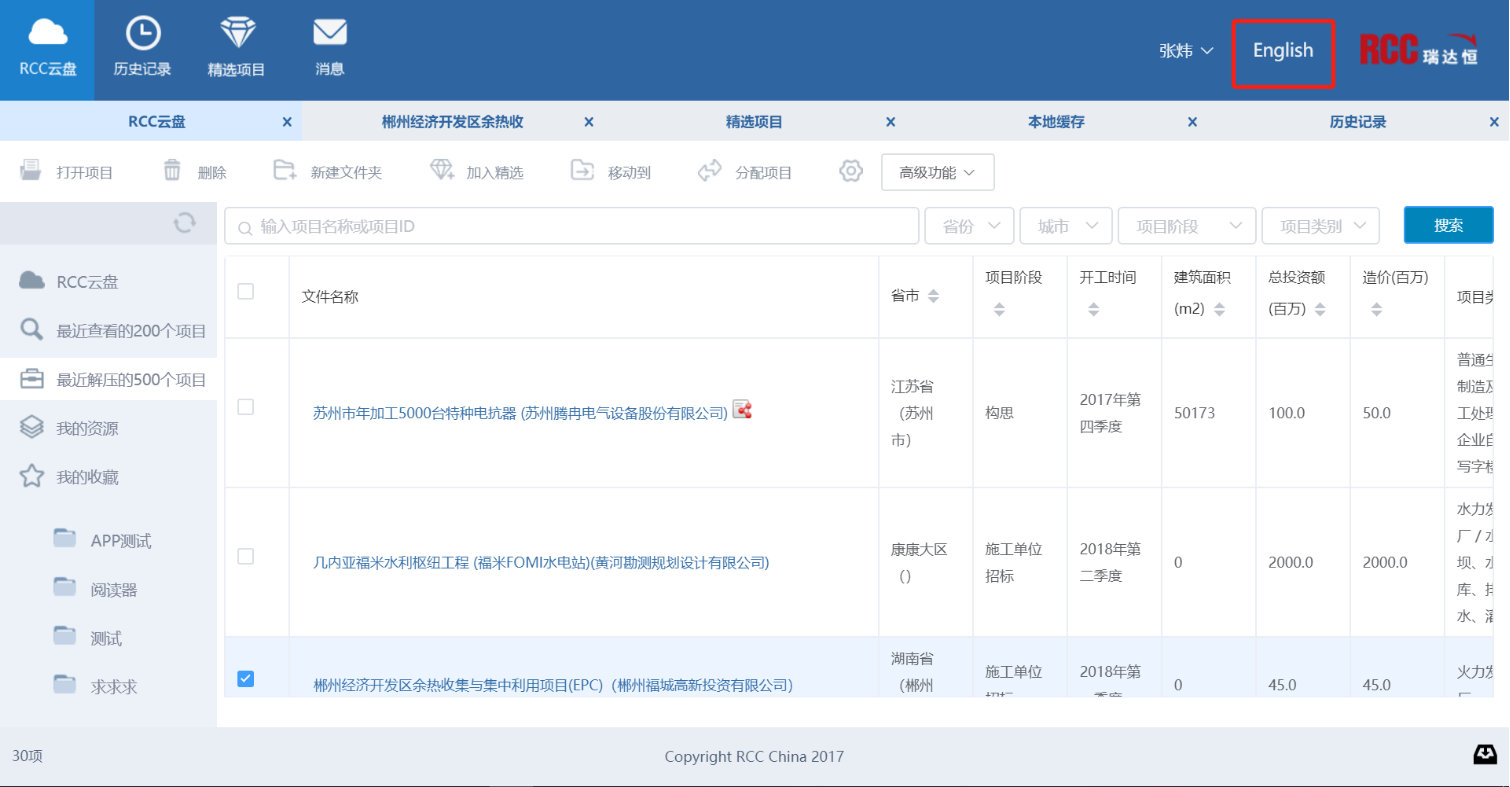 ** **
** **
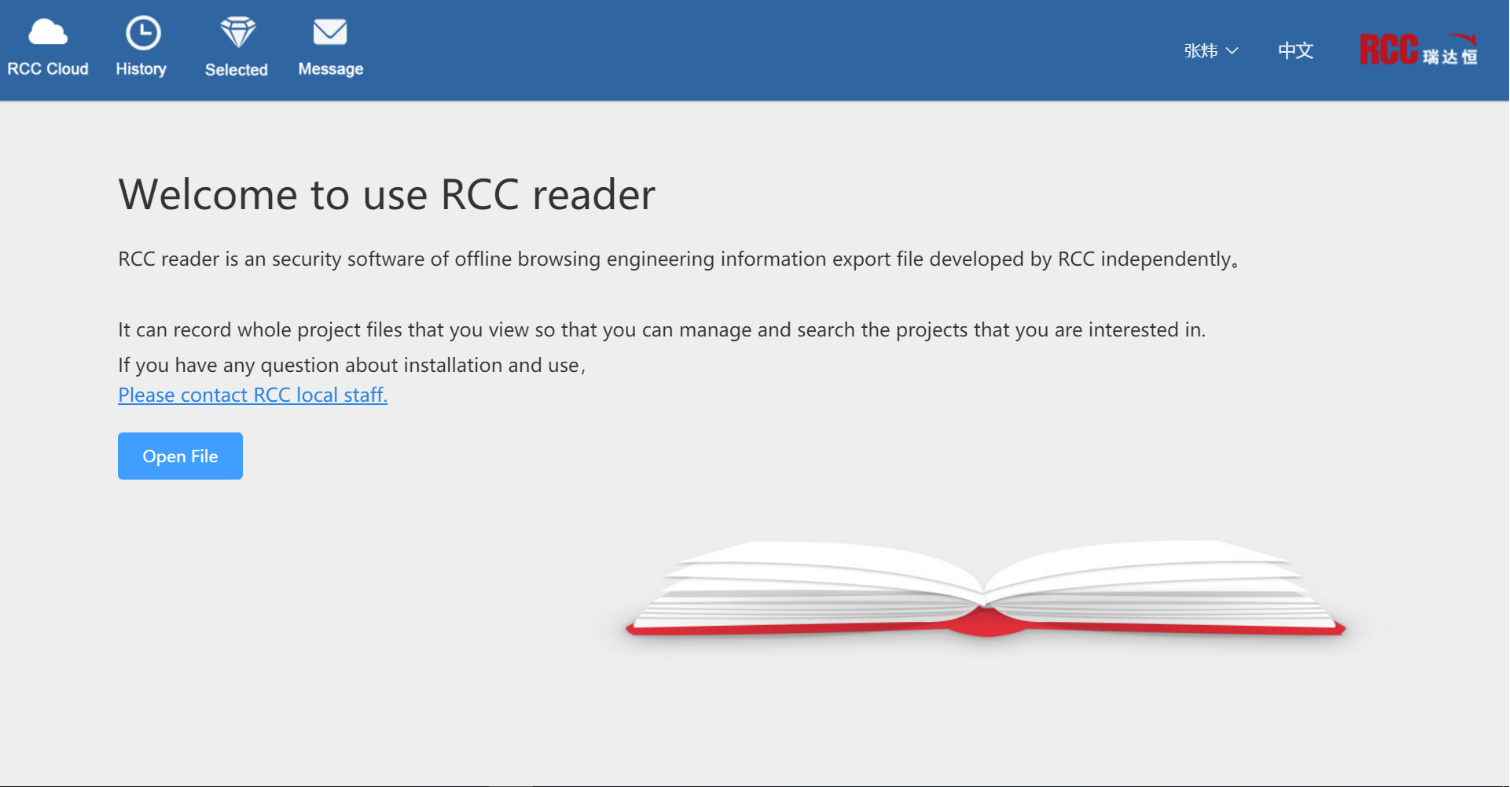 ** **
** **
打开文件即可查看项目文件英文版,同时也能够切换至中文版查看。
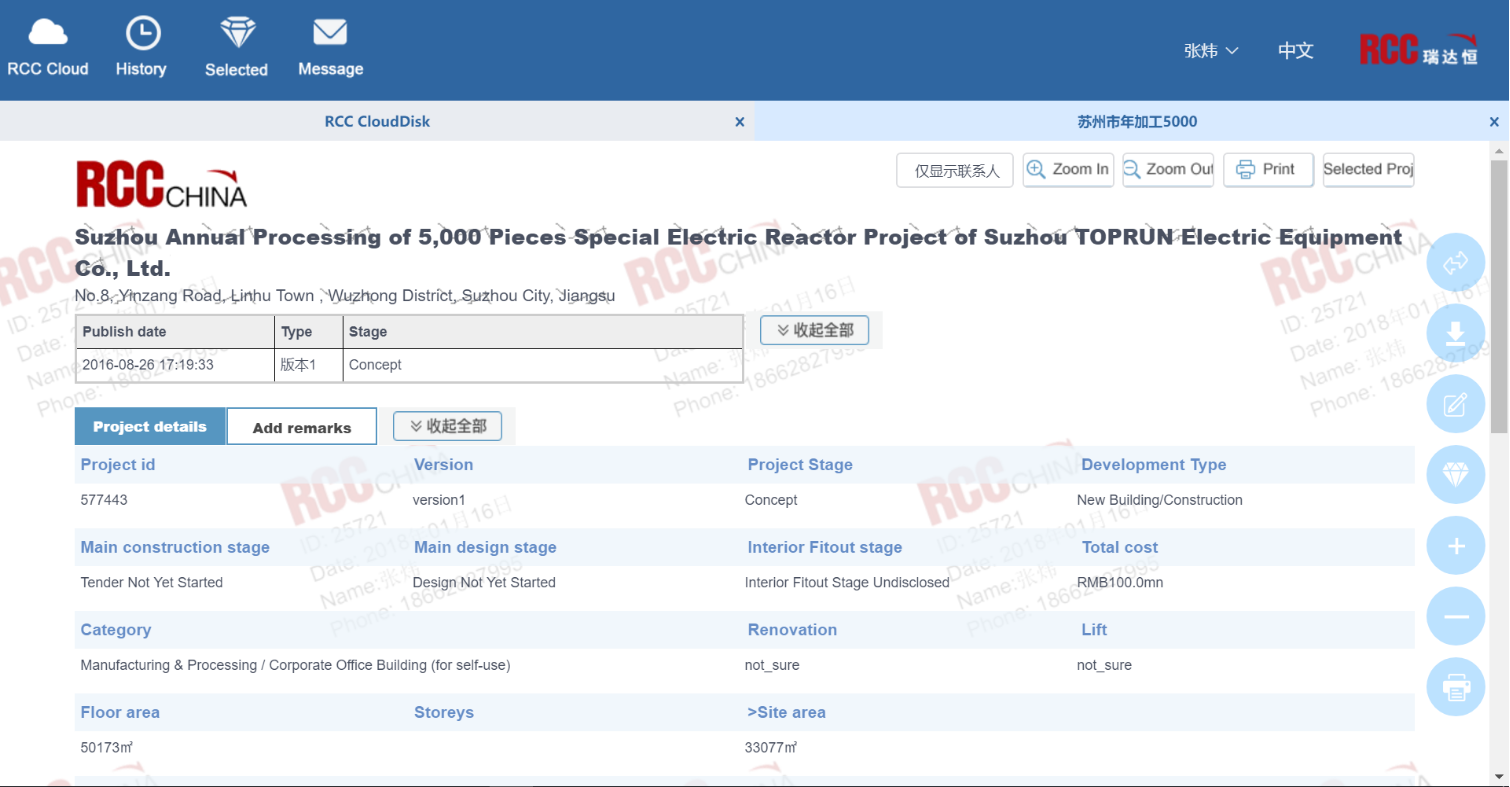
为了保护您的隐私及信息安全,RCC项目阅读器不会自动读取和上传您的电脑中的个人信息。并且不透露信息是否已读,降低收信压力。
发布版本:RCC项目阅读器2.0 for Windows 点击下载
RCC项目阅读器2.0 for MAC 点击下载
如果您想了解更多详情,或给我们反馈,可以通过以下方式联系我们: 官方网站: https://www.rccchina.com/